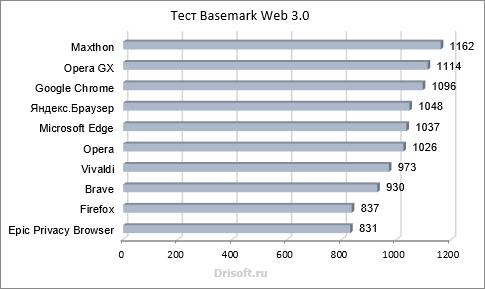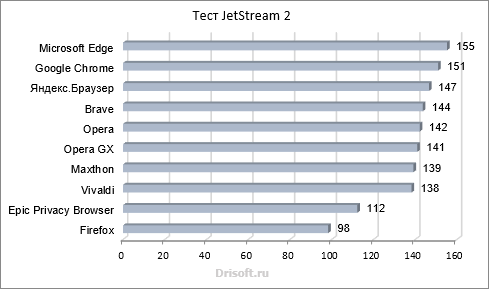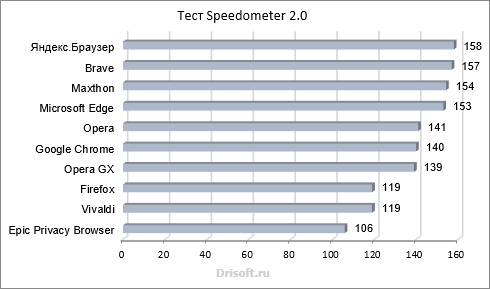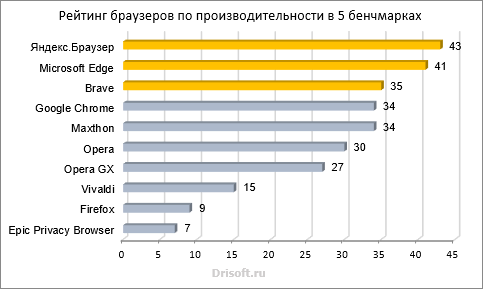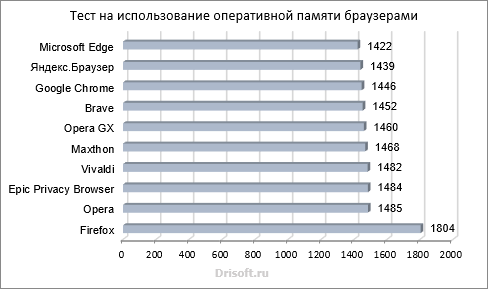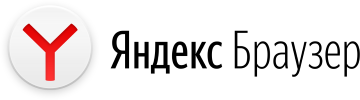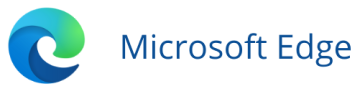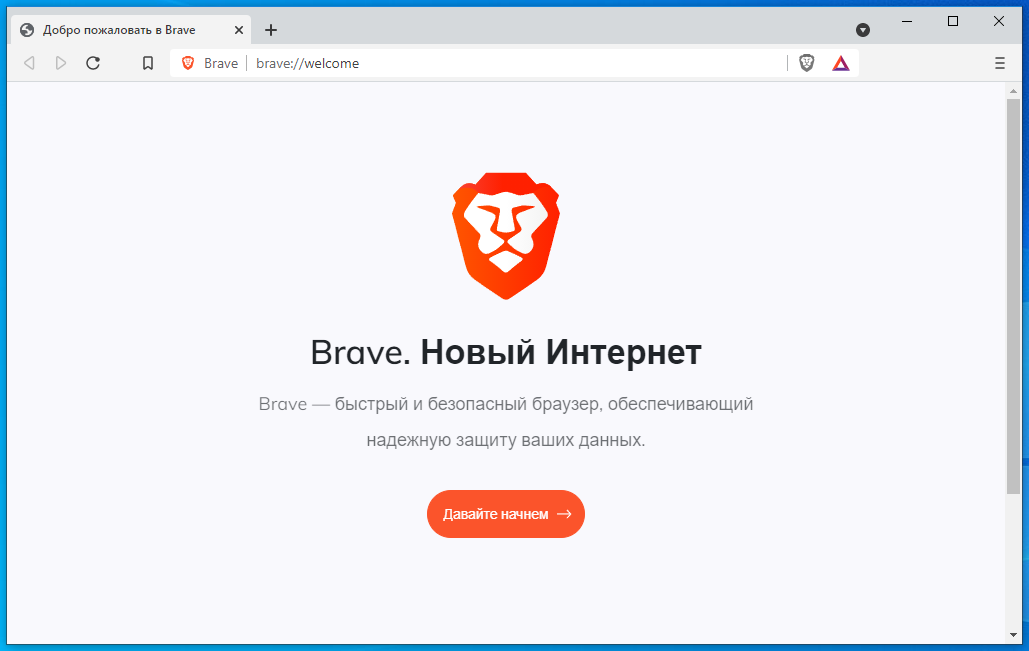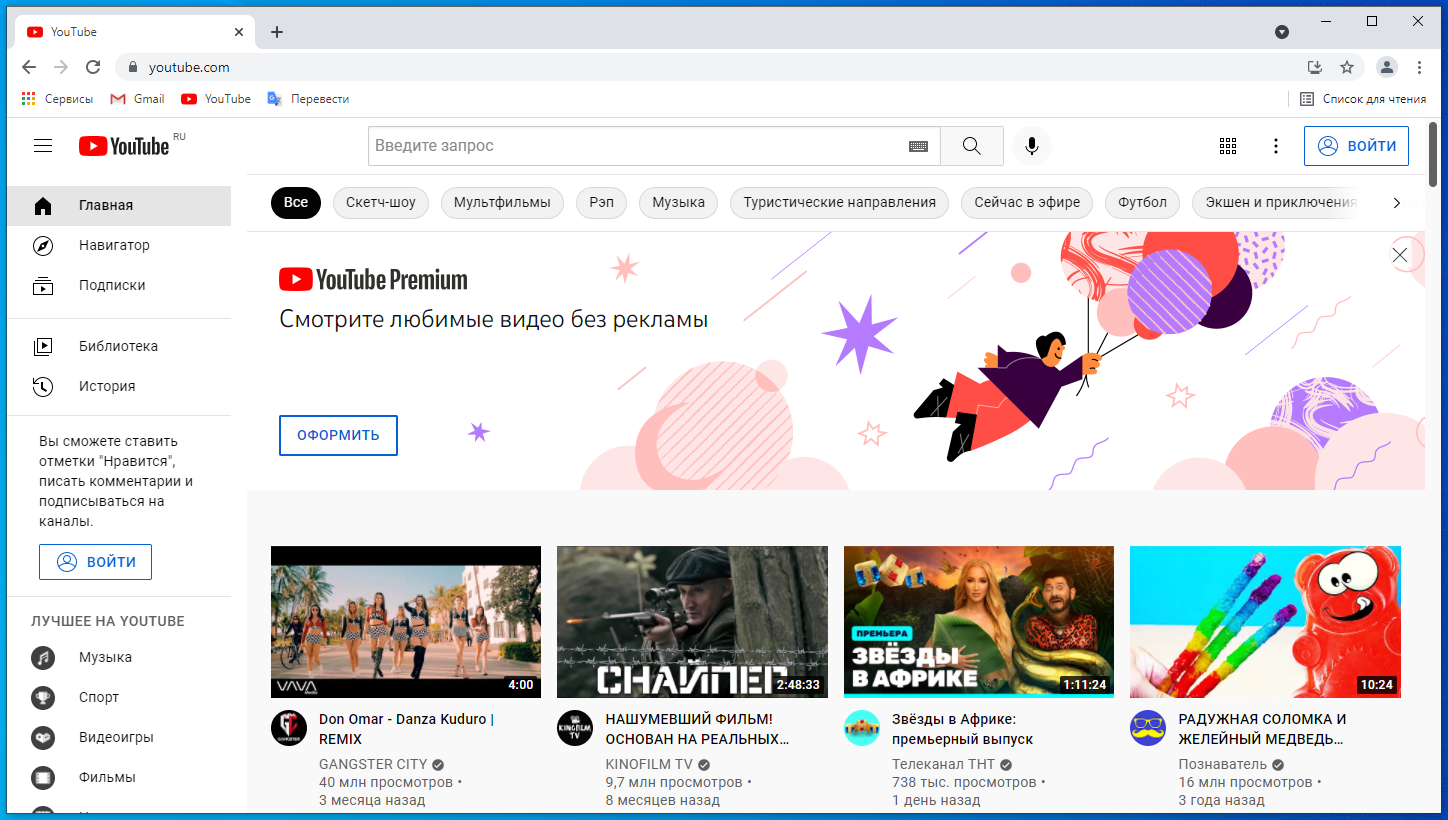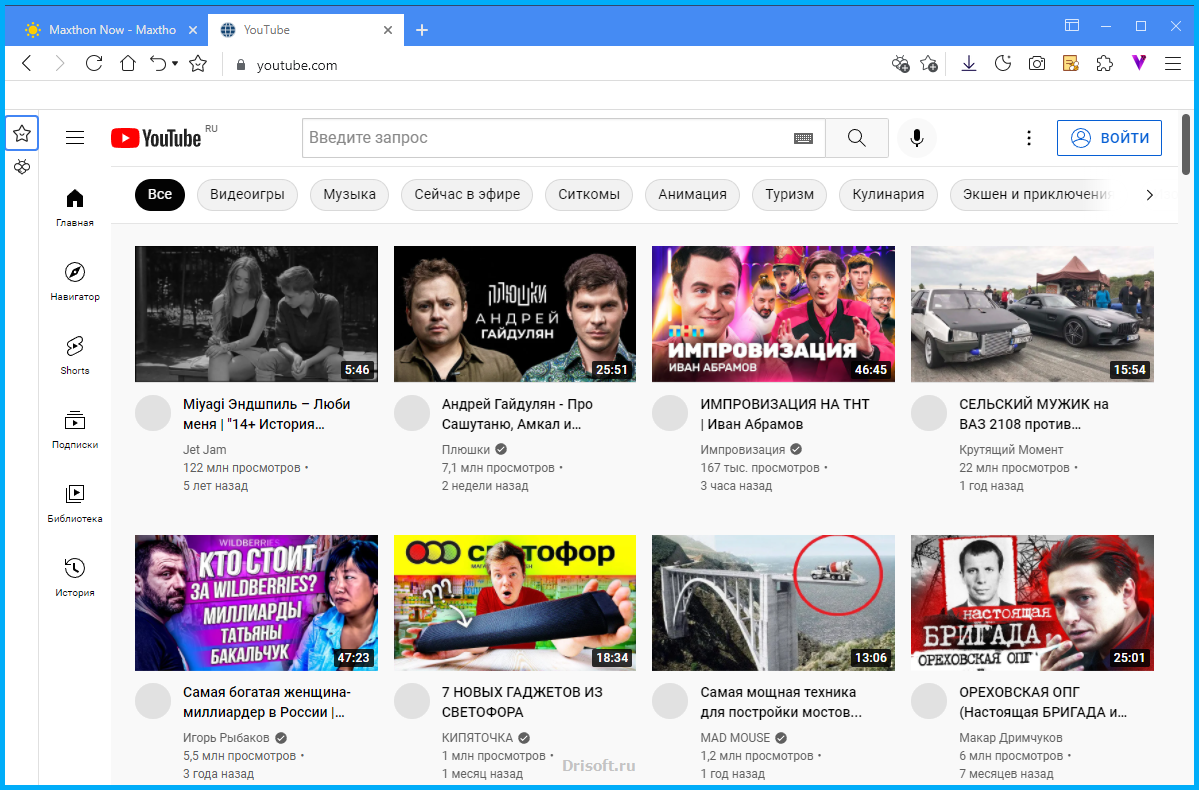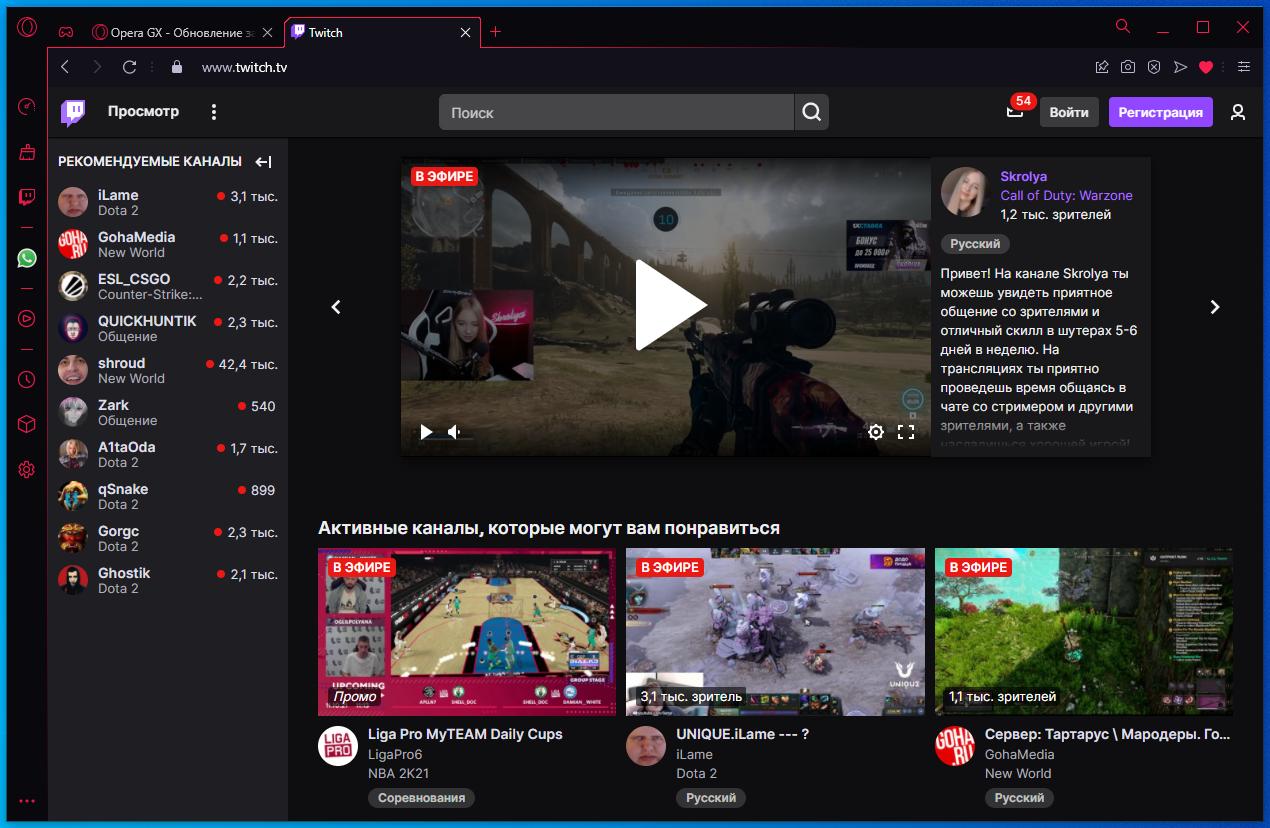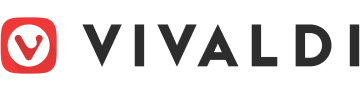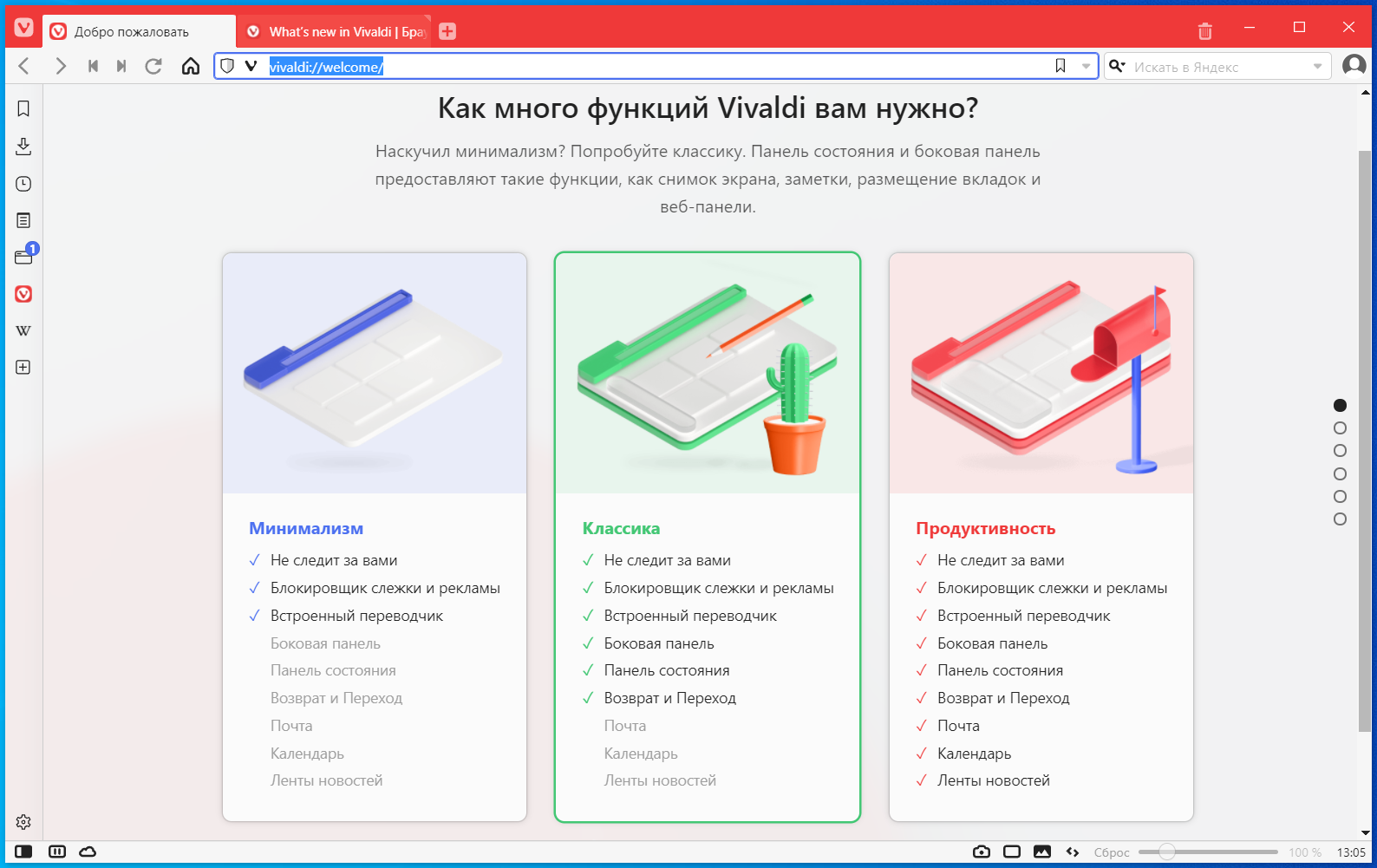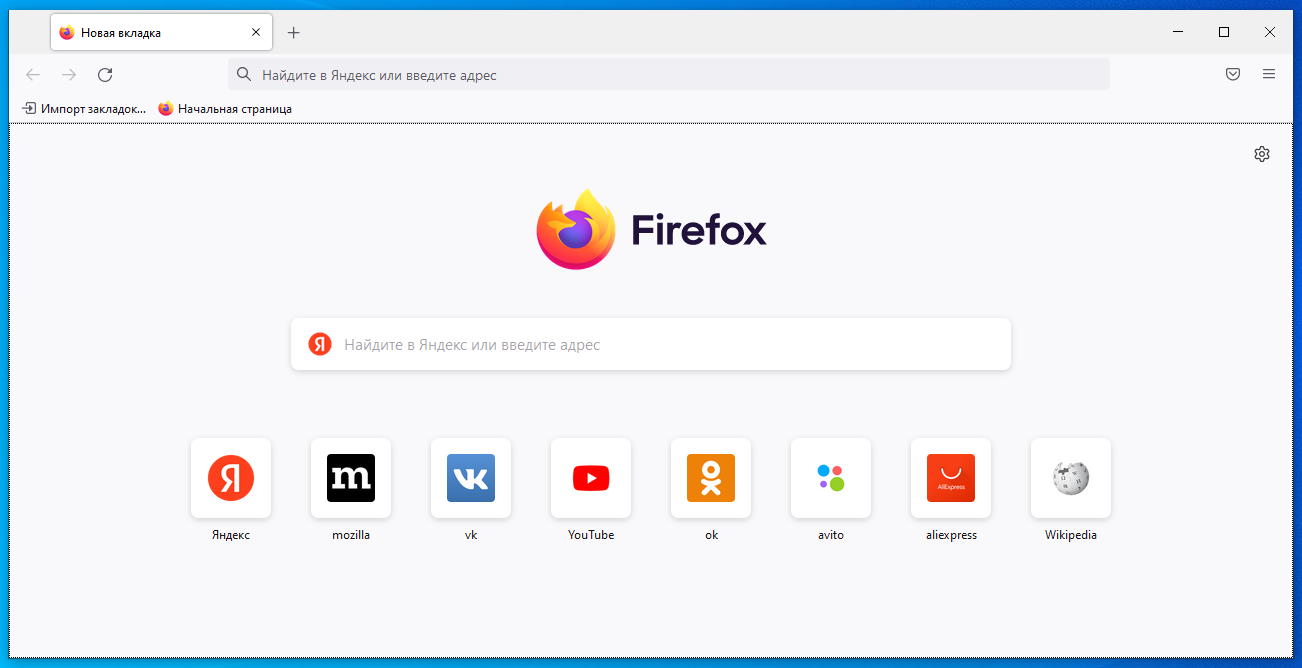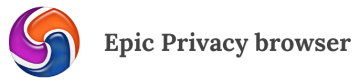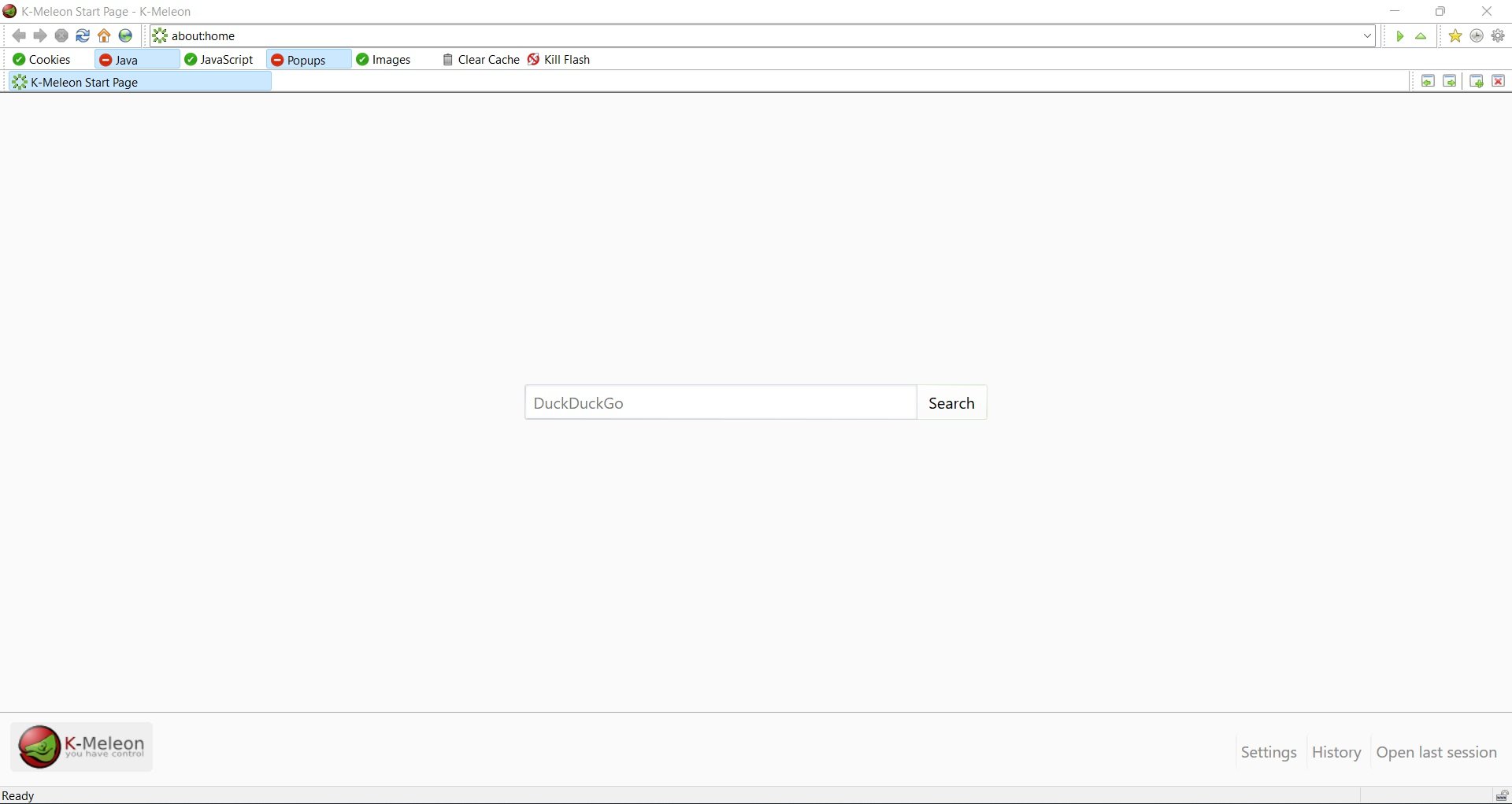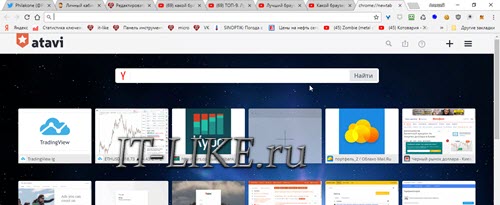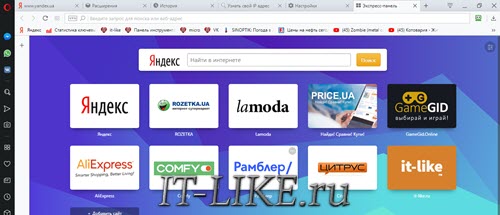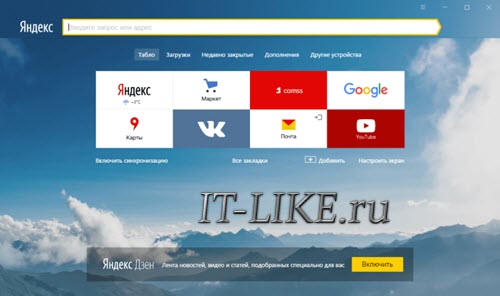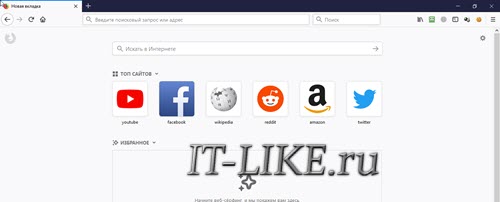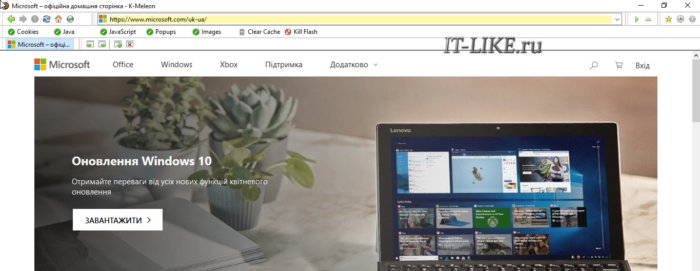Одна из главных трудностей для пользователей Сети — выбрать лучший браузер для Windows 7, который бы удовлетворял требованиям надежности, скорости работы и функционала. Ниже приведем краткий обзор и характеристики лучших веб-проводников, которые пользуются спросом и считаются лучшими для Интернет-серфинга.
Варианты
Выбирая, какой браузер лучше для Windows 7, важно начать с изучения доступного ассортимента и особенностей каждого обозревателя. Ниже приведем краткое описание, плюсы и минусы наиболее востребованных программ. Но окончательное слово всегда остается за Вами.
Google Chrome
Гугл Хром считается одним из наиболее востребованных браузеров для ПК. С первых дней появления он отличается высокой степенью защиты, гибкостью работы и настроек, а также большим выбором расширений. На сегодня это один из лучших браузеров для Windows 7 на русском языке с большой функциональностью и поддержкой современных веб-технологий. Обозреватель построен на движке Chromium, который сразу заслужил статус одного из быстрых и используются во многих проводниках.
Плюсы:
- большой выбор расширений, которые успешно замещают многие программы и тем самым упрощают жизнь пользователям;
- предупреждение о посещении вредоносных ресурсов;
- контроль сбоев, позволяющий сохранить браузер в работоспособном состоянии даже при появлении ошибок;
- большой выбор языков (в том числе русский);
- автоматическое обновление;
- синхронизация с другими устройствами, подключенными к аккаунту;
- встроенный диспетчер задач, позволяющий проанализировать, какая из вкладок занимает больше ресурсов;
- легкий способ включить режим инкогнито в Хроме.
Слабые места:
- медленная работа с большим числом открытых вкладок из-за загрузки оперативной памяти;
- отсутствие встроенных визуальных закладок;
- нет поддержки плагинов NPAPI от версии 42.0 и выше.
Анализируя браузеры для ПК на Windows 7, нельзя не отметить и технические характеристики Гугл Хром:
- время пуска на Windows 7 — 4 с;
- открытие страниц — в среднем 4-6 с;
- авторизация в Гугл — 1 с;
- старт видео — 1 с;
- установка — 1,5 мин.
Если говорить в целом, Гугл Хром в 2019 году — лучший браузер для Windows 7 с позиции удобства, надежности и функциональности. Но нельзя забывать о недостатках, которые отталкивают от веб-проводника пользователей «слабых» ПК, а именно большая нагрузка на ОЗУ, а также медленная работа при открытии большого числа вкладок. Интересно, что в Windows 7 Гугл Хром запускается быстрее, чем в «восьмерке» или «десятке».
Если вы не в состоянии смириться с указанными недостатками, то переходим к следующему претенденту на лидерство.
Mozilla Firefox
Рассматривая самые лучшие браузеры для Windows 7, стоит отметить Mozilla Firefox, который несколько лет назад занимал лидирующие позиции среди веб-проводников. Тогда он стоял на каждом третьем компьютеру. Файерфокс отличается большим выбором дополнений и полезных инструментов для работы, наличием мониторинга статистики и возможностью создания скриншотов. В Мозилле нет рекламы, а в основе лежит проверенный временем движок Gesko.
Предусмотрены варианты для компьютеров и мобильных устройств, имеется фирменный аккаунт. Особое внимание уделено вопросу безопасности для пользователей. При желании можно отключить лишнюю рекламу. Интерфейс приятный, удобное оформление. С позиции плавности работы это один из лучших браузеров для Windows 7. Обновления производятся в автоматическом режиме. Уже по умолчанию имеется много настроек, имеются большие возможности для кастомизации программы.
Плюсы:
- встроенный инструментарий и возможность установки плагинов;
- возможность изменения настроек под себя;
- удобная читалка для документов;
- наличие по умолчанию приложений AdBlock и NoScript, обеспечивающих комфортную работу;
- боковая панель с закладами;
- надежность;
- обновление в фоновом режиме;
- турбо-режим Google Chrome.
Слабые места:
- не лучший браузер для Windows 7 по скорости работы;
- ощущение перегруженности интерфейса разными плагинами, что влияет на производительность;
- невозможность открыть ту или иную страницу из-за отсутствия поддержки какого-либо инструмента;
- медленная работа при большом числе открытых вкладок.
Технические параметры при работе на Windows 7:
- время пуска — 5-6 с;
- открытие сайта — в среднем 2-3 с;
- авторизация в Гугл — 1 с;
- старт видео — 2-3 с;
- установка — 1,4 мин.
Мозилла не зря попала в список лучших браузеров для Windows 7, ведь в нем есть все необходимое для работы — полезные инструменты, продуманный интерфейс, легкость установки. Но для обеспечения комфортной работы лучше использовать ПК с хорошими параметрами по ОЗУ и процессору.
Opera
Если рассматривать хорошие браузеры для Windows 7, нельзя обойти стороной веб-обозреватель Опера. По мнению многих, это лучший проводник с позиции простоты освоения для начинающего пользователя. В основе лежит движок Хромиум, что придает дополнительной уверенности пользователям. В распоряжении полный пакет полезных расширений, множество визуальных закладок, менеджер загрузки файлов и другое. Здесь можно смело открывать десятки разных вкладок и не переживать, что обозреватель будет медленно работать.
Опера — по праву лучший браузер с позиции работы через VPN, который здесь является встроенным и доступен сразу из «коробки». При этом объем трафика ничем не ограничивается. В дополнение дается опция Турбо, обеспечивающая сжатие страниц и ускоренную загрузку страницы. Кроме того, это безопасный браузер для Windows 7, ведь разработчики предусмотрели ряд полезных и важных дополнений для защиты от вирусов и вредоносного ПО.
Интересный момент — наличие опции Мой Flow, которая позволяет обмениваться данными между ПК на Windows 7 и смартфоном. Вот почему этот обозреватель лучший с позиции удобства взаимодействия с другими устройствами. Для подключения достаточно сканирования с помощью кода QR, после чего можно отправить ссылку или картинку в чат, получив при этом сообщение в обозревателе на смартфоне.
Преимущества:
- функциональность и легкость в освоении;
- возможность расширения возможностей проводника;
- удобный менеджер загрузок;
- множество поисковых систем, которые можно установить по умолчанию;
- встроенный VPN (с позиции «секретной» работы лучший вариант). Вам не придется ломать голову над тем, какой VPN лучше выбрать;
- функция ускорения работы;
- встроенные мессенджеры;
- опция экономии заряда батареи и многое другое.
Недостатки:
- меньшее число расширений, если сравнивать с Гугл Хром;
- большая нагрузка на ЗУ;
- периодические сбои при работе с WML;
- высокие требования к ресурсам ПК даже при работе по умолчанию.
Технические данные:
- время пуска — 5 с;
- открытие страницы (среднее) — 3 с;
- авторизация в Google-аккаунте — 1 с;
- пуск видео — 2 с;
- инсталляция — 1,35 мин.
Опера по праву входит в рейтинг лучших браузеров для Windows 7. Несмотря на ряд недостатков, веб-обозреватель продолжает пользоваться спросом и активно применяется многими интернет-серферами. Правда, всё меньше и меньше.
Яндекс Браузер
Это наиболее молодой и, по мнению некоторых экспертов, лучший браузер для работы в Интернете на Windows 7. Впервые информация о проводнике появилась в 2012 году, но на 2019-й Яндекс — один из лучших. При этом разработчики позаботились о надежности и функциональности веб-проводника. Браузер легко интегрируется с множеством сервисов Yandex, что расширяет его возможности.
Отдельного внимания заслуживает технология экономии энергии, которая активируется при переводе ноутбука на питание от аккумулятора. Вместе с этим упрощаются визуальные эффекты и уменьшается расход ресурсов. Кроме того, это лучший обозреватель для работы со «слабыми» ноутбуками или ПК, ведь здесь предусмотрен специальный режим. После его включения сайты открываются на Windows 7 где-то на 30% быстрее.
Плюсы:
- высокая степень защиты;
- легкость освоения, благодаря простому интерфейсу;
- опция Турбо, обеспечивающая более быструю работу в Сети и сжатие трафика;
- множество виджетов;
- удобный просмотр PDF-файлов;
- быстрый перенос настроек с других веб-проводников;
- свой переводчик.
Минусы:
- множество сервисов, которые буквально навязываются пользователю Windows 7;
- трудность настройки некоторых функций.
Характеристики:
- время запуска — 11 с;
- открытие страницы — в среднем 3-4 с;
- запуск видео — 2 с;
- авторизация в Гугл-аккаунте — 4 с;
- установка — 2,2 мин.
Если вы не знаете, какой выбрать браузер для Windows 7, и нуждаетесь в универсальном продукте, Яндекс — лучший вариант. Конечно, производители немного перестарались с дополнениями, но это от желания улучшить функциональность обозревателя.
Internet Explorer
При рассмотрении браузеров нельзя упустить из вида родной браузер для Windows 7 — Internet Explorer. Его продвижение и разработка прекратилось с появлением Edge для «десятки», но многие пользователи «семерки» до сих пор предпочитают IE. Несмотря на ряд позитивных моментов, веб-обозреватель не дотягивает до звания «лучший». IE почти во всем показывает средние характеристики — безопасность, интерфейс, поддержка дополнений и т. д. В IE 11 появился режим приватности и поддержка кэширования, гарантирующая более быструю скорость работы. Благодаря этим особенностями Интернет Эксплорер еще применяется. Часто он используется для настройки роутеров разработчиками.
Плюсы:
- отсутствие необходимости установки (идет вместе с Windows 7);
- в более поздних версиях исправлено много слабых мест в вопросе безопасности;
- имеется фильтр Smart Screen;
- поиск и адресная строка объединены;
- предусмотрено аппаратное ускорение, обеспечивающее более быструю загрузку страниц.
Недостатки:
- ограниченный выбор дополнений и настроек;
- устаревшее оформление;
- почти полное отсутствие встроенных «фишек».
Характеристики:
- время запуска — 12 с;
- открытие страницы — в среднем 4-5 с;
- запуск видео — 2 с;
- авторизация в Гугл-аккаунте — 3 с;
- установка — 2,4 мин.
Конечно, это не лучший браузер для Windows 7, но списывать его со счетов также не стоит. Это вполне надежный и проверенный временем проводник, который еще предпочитают многие пользователи.
K-Meleon
Если рассматривать все браузеры для Windows 7, нельзя забывать о K-Meleon. Это хорошее решение с позиции скорости и удобства работы. По заявлению многих пользователей, К-Мелеон наиболее быстрый веб-проводник для Виндовс 7. Особенность программы заключается в наличии своего движка, который показывает отличные характеристики. Первоначально браузер применялся для ПК со слабыми ресурсами, но это не исключает его применение на более мощных «машинах». Интерфейс немного устарел, но назвать его совсем «древним» нельзя. Он чем-то напоминает Оперу прежних лет.
Плюсы:
- быстрая работа;
- минималистичный дизайн;
- множество тонких настроек;
- блокировка всплывающих окон;
- возможность блокировки рекламы и т. д.
Минусы:
- интерфейс плохо продуман;
- русский язык нужно ставить отдельно;
- нельзя инсталлировать дополнения;
- некоторые сайты могут работать со сбоями.
Характеристики:
- время запуска — 0,3 с;
- открытие страницы — в среднем 1 с;
- запуск видео — 0,8 с;
- авторизация в Гугл-аккаунте — 1 с;
- установка — 0,5 мин.
В целом, K-Meleon — самый шустрый браузер для Windows 7. Вот почему его все чаще применяют пользователи, которые не любят задержек во время загрузки страниц. Но здесь придется смириться с упрощенными интерфейсом и минимальным набором функций. Для людей, которые просто работают в Сети, это даже плюс.
Safari
Если рассматривать, какие еще есть браузеры для Виндовс 7, нельзя забывать о Сафари. Это фирменное ПО от Apple, что уже говорит само за себя. Несмотря на отсутствие поддержки Windows с 2012 года, приложение еще используется некоторыми пользователями Сети. Популярность обусловлена быстрой скоростью работы, удобным интерфейсом, поддержкой многих технологий. Здесь предусмотрен особый режим работы с закладами, поддерживается ряд расширений, но их не так много. Сегодня компания больше ориентируется на создание браузеров для Mac, iPhone и прочие устройства, а не на Windows.
Плюсы:
- уникальное оформление;
- высокая скорость работы.
Минусы:
- отсутствие поддержки;
- не работает много новых технологий (к примеру, не открывается You Tube).
Характеристики:
- время запуска — 9 с;
- открытие страницы — в среднем 4-5 с;
- запуск видео — 1 с;
- авторизация в Гугл-аккаунте — 2 с;
- установка — 1,8 мин.
Сегодня Сафари — далеко не лучший браузер для Виндовс 7, но совсем списывать его со счетов пока не стоит.
Amigo
Браузер Amigo создан российской компанией Mail.ru Group. Создатели отмечают, что это лучший веб-проводник для соцсетей, но в остальном здесь нет ничего особенности. За время применения на Windows 7 Амиго получил много негативных отзывов из-за навязанного метода продвижения. Веб-проводник часто грузится на ПК вместе с какими-либо программами, а пользователи упорно задают вопросы в Сети, как удалить Амиго с компьютера. К работе доступна только одна поисковая система и изменить это не получится. Так что Amigo — далеко не лучший браузер для Windows 7 и вряд ли таким станет. На сегодня он сильно уступает конкурентам по всем параметрам.
Плюсы:
- удобный доступ к соцсетям;
- автоматическое информирование о получении сообщений.
Минусы:
- навязчивое продвижение;
- большое потребление ОЗУ;
- отсутствие полезных расширений и т. д.
Характеристики:
- время запуска — 10 с;
- открытие страницы — в среднем 5-6 с;
- запуск видео — 2 с;
- авторизация в Гугл-аккаунте — 3 с;
- установка — 2 мин.
При наличии большого выбора других веб-обозревателей Амиго выбирают единицы пользователей, которые постоянно общаются в соцсетях.
Как выбрать браузер для Windows 7
С учетом сказанного возникает важный вопрос — каким браузером лучше пользоваться на Windows 7. Здесь каждый принимает решение с учетом собственных интересов. При поиске подходящего предложения нужно действовать следующим образом:
- обратить внимание на свою ОС и технические характеристики ПК;
- сравнить имеющиеся браузеры по параметру скорости, функциональности, интерфейса и дополнений;
- выбрать и установить подходящий вариант.
Если вам нужен лучший браузер с позиции скорости загрузки страниц, больше подойдет Гугл Хром. Когда на первую роль выходит конфиденциальность, лучше использовать Оперу или Фаерфокс. Если нужен самый быстрый браузер, подойдет K-Meleon. Универсальный вариант для всех случаев жизни — Яндекс Браузер. Что касается Сафари и IE, эти веб-проводники в случае с Windows постепенно уходят в прошлое, в первую очередь, из-за отсутствия поддержки со стороны производителя.
Отличного Вам дня!
Выбирая лучший браузер, стоит ориентироваться на следующие критерии: степень защиты, надежность, удобство и скорость работы, а также поддержку стандартов w3c для корректного отображения страниц. Программа должна работать без сбоев, задержек, мгновенно загружаться. Для сравнения по данным критериям, мы отобрали самые популярные браузеры, а также качественные, но менее известные продукты. Хотите узнать, какое приложение заткнет за пояс конкурентов? Читайте дальше, представляем топ браузеров 2022 года!
Общий рейтинг
Основные функции
Спец. возможности
Технологии
Протоколы
HTML5 тест
Распространенность
Основные функции:
Менеджер закладок
Менеджер загрузок
Менеджер паролей
Менеджер форм
Проверка орфографии
Поисковая панель
Приватный режим
Рейтинг
Спец. возможности:
Авто-обновления
Блокирование поп-апов
Зум страниц
Поиск в истории
Поддержка жестов мышью
Воспроизведение текста
Управление голосом
Рейтинг
Технологии:
ActiveX
Java
Gears
RSS
Atom
Рейтинг
Протоколы:
HTTP
FTP
NNTP
SSL
EV
IDN
IPv6
Proxy
Рейтинг
HTML5 тест:
Распространенность:
Использование браузера в России

Яндекс.Браузер – по техническим характеристикам не уступает аналогам, а в плане удобства превосходит конкурентов. Неспроста ведь он попал на первое место рейтинга! Существуют версии под все актуальные операционные системы (Windows, Mac, iOS, Android). Yandex Browser с легкостью импортирует информацию со старого обозревателя по умолчанию во время установки на ПК, синхронизируется с другими браузерами с помощью учетной записи Google в двухстороннем режиме и работает с электронной почтой.
Основные особенности Яндекс.Браузера:
- Молниеносная скорость работы даже при медленном соединении за счет технологии «Турбо»;
- Интеграция с сервисами Яндекс: Почта, Переводчик, Диск, Карты и Поиск;
- Синхронизация закладок и настроек между разными устройствами и браузерами (если движок chromium);
- «Умная адресная строка», которая распознает запросы и адреса сайтов, дает текстовые и графические подсказки;
- «Табло» — панель быстрого запуска с расширенными функциями, прогноз погоды интегрирован;
- Встроенная утилита просмотра файлов в текстовом и PDF-формате;
- Проигрыватель Adobe Flash Player поддерживается — можно запустить любое Веб-приложение;
- Полная поддержка Java,HTML5;
- Можно установить в браузер любой интересующий вас поисковик.
По мнению экспертов, Яндекс.Браузер – самый быстрый браузер для Windows 7, 8 и 10, бенчмарк также подтверждает их слова. Надежная система безопасности, встроенный переводчик страниц, перенос настроек с других браузеров и популярные виджеты делают его одним из лучших. Разработчики компании Яндекс не боятся экспериментировать. Это единственный продукт, предлагающий инновационный подход к решению стандартных задач.
Полный обзор »

Google Chrome занимает лидирующие позиции в линейке популярных браузеров для операционной системы Windows 7, 8, Vista, XP. Простой для восприятия интерфейс, удобная панель навигации, быстрый запуск: все это удовлетворяет запросам обычных пользователей без специфических потребностей. Страница входа в Google Chrome не перегружена и включает только самое необходимое: адресную строку, доступ к настройкам, стрелки «вперед-назад» и клавишу «обновить».
Ключевые особенности браузера Google Chrome:
- Высокая стабильность и скорость работы;
- Легчайшая установка программного обеспечения на ноутбук и персональный компьютер;
- Изобилие приложений, тем и расширений в магазине браузера «Гугл Хром»;
- Специальный режим анонимного серфинга «Инкогнито»;
- Удобный стартовый экран (с перечнем самых востребованных сайтов, историей поиска и переходом в магазин расширений);
- Регулярность автоматических обновлений;
- Диспетчер задач для контроля потребляемых ресурсов;
- Вкладка «Пользователь» позволяет использовать несколько учеток с разными настройками на одном устройстве;
- Технология Sandbox – гарантия защиты от заражения и взломов.
Google Chrome – лучший интернет браузер для огромной аудитории пользователей, если расценивать качество продукта с позиции количества и регулярности обновлений. Они приходят постоянно, в вашем распоряжении всегда будет последняя версия программы. Веб-обозреватель удобный, стабильный и достаточно функциональный, благодаря чему пользуется популярностью. К недостаткам можно отнести его происхождение. Компания-разработчик использует браузер хрома для рекламы своих коммерческих проектов, сбора информации о пользователях и т.д..
Полный обзор »

Атом – отличная альтернатива более популярным программам. Он хорошо показал себя в ходе тестирования самых быстрых браузеров и на сегодняшний день является одним из лидеров рейтинга. Поскольку Atom Brower основан на движке Хромиум, вы получаете все стандартные функции, возможность использования аккаунта Гугл и установки дополнений от Google Chrome. Среди приятных нововведений от разработчиков стоить отметить уменьшенное потребление трафика, защиту от фишинговых и вредоносных сайтов, настройку кэширования и автоудаления cookie, удобную группировка вкладок, поддержку скриптов javascript.
Особенности браузера Атом:
- Высокая скорость загрузки страниц;
- Возможность просмотра документов;
- Можно настроить дизайн интерфейса под себя;
- Удобно скачивать контент с различных сайтов;
- Позволяет слушать музыку из ВК без посещения своей страницы;
- Можно загрузить и использовать дополнения из магазина Google Хром.
Создателям удалось максимально ускорить работу браузера и добавить многие полезные функции. Он неплохо справляется со всеми стандартными задачами, получил хорошие отзывы касательно конфиденциальности и приватности и продолжает развиваться. Рекомендуем Atom для домашнего повседневного использования, в том числе на слабых ПК.
Полный обзор »

Mozilla Firefox – бесплатный, быстрый, удобный браузер, с массой инноваций. Веб-обозреватель подойдет для работы опытных пользователей и новичков в мире серфинга. Главная «фишка» Mozilla Firefox – несметное количество совместимых плагинов и дополнений, а также элементы от «Яндекс», призванные повысить комофорт пользователя. С ними Всемирная паутина станет более удобной, а с новым движком
Firefox Quantum пользователи получили еще больше полезных функций.
Основные характеристики браузера Firefox:
- Огненный Лис имеет настраиваемый интерфейс, визуальные вкладки;
- Адаптивность по потребности конкретного пользователя за счет бесплатных дополнений и встроенных плагинов (перевод наведением курсора и т.д.)
- Плагины Adblock, NoScript – гаранты безопасности Mozilla Firefox в комплекте
- Расширения для загрузки медиафайлов из соцсетей, YouTube;
- Возможность одновременной работы с множеством вкладок без подтормаживаний;
- Постоянная «работа над ошибками». Благодаря обновлениям, пользователи почти не жалуются на работу программы;
- Отличный режим чтения — возможность использовать браузер как удобный ридер;
- Надежность, бесплатная техническая поддержка.
Mozilla Firefox – универсальный бесплатный браузер, который не ограничивает поле деятельности для своих клиентов, а обеспечивает им стабильную и бесперебойную работу в сети. Обратите внимание, изначально, браузер Firefox покажется сложным для неискушенного пользователя, поэтому придется некоторое время потратить на знакомство с особенностями и предложенными расширениями. Это не долго, но стоит того!
Полный обзор »

Opera – достойная продукт среди топовых браузеров, разработан норвежскими программистами из Opera Software и доступен для любых устройств: операционной системы компьютера, мобильных телефонов, смартфонов, планшетов и игровых консолей. Широко распространен среди пользователей России и стран СНГ благодаря гибкости и высоким показателям юзабилити.
Также имеет специальную функцию Opera Turbo, позволяющую увеличить скорость загрузки любимых сайтов и экономить трафик, если ПК, ноутбук или Андроид гаджет в настоящее время подключен к медленному интернету, к примеру, публичному вайфай. Опция не только ускоряет загрузку, но и помогает обеспечить безопасность личных данных: банковских карт, паролей и пр.
Ключевые особенности браузера opera:
- Встроенный бесплатный VPN — отличный браузер Опера откроет доступ к заблокированным сайтам;
- Удобное быстрое перемещение между страницами;
- Быстрое открытие сразу нескольких вкладок с экспресс-панели;
- Отображение текста и графики веб-станицы до полной загрузки, режим «Турбо»;
- Интеграция в браузер почтового клиента Opera Mail, картографического сервиса «Яндекс Карты»;
- Управление навигацией и настройками с клавиатуры, жестами мыши;
- Возможность масштабировать страницы, менять шрифт и цвет страницы веб-ресурса;
- Дополнение виджетами – графическими модулями HTML вне окна браузера Opera;
- Безопасность и автопроверка страниц на «фишинг» модули;
- Встроенные мессенджеры прямо в интерфейсе Оперы;
- На официальном сайте часто появляются новые версии обозревателя.
Последняя Опера усовершенствована голосовым управлением, полезными изменениями интерфейса и прочими функциональными новшествами, которые улучшают работу и экономят время пользователя.
Полный обзор »

Brave – относительно новый многофункциональный браузер на базе Chromium. Позиционируется как быстрый безопасный и браузер с некоторым количеством приятных пользователю предустановленных фишек. В частности, со встроенной блокировкой рекламы. Брейв предлагает открывать мультимедийный контент на сайтах без надоедливых рекламных баннеров и всплывающих окон. Также по заявлениям разработчиков в него интегрирована защита от отслеживания юзера в сети, можно настроить очистку, чтобы кэш и cookies сбрасывались после каждого закрытия обозревателя.
Браузер Brave из коробки получил все те же функции и отличительные черты с другими браузерами на Chromium: минимализм в дизайне, автозаполнение форм, легкое воспроизведение аудио и видеоконтента, поддержка браузерных расширений и т.д. Программа выпускается для операционных систем Windows 10, MacOS, Linux, но поддерживаются и более старые версии ОС от корпорации Microsoft. В целом, это довольно шустрый браузер и один из самых интересных проектов за последнее время.
Возможности Brave:
- Безопасный серфинг веб-страниц, блокировка трекеров, защита покупок;
- Можно просматривать интернет без рекламы – баннеры блокируются;
- Высокая скорость подключения и загрузки содержимого, на уровне Хрома;
- Импорт настроек, закладок и паролей из Интернет Эксплорер, Chrome, Мозилла, Opera.
Несмотря на все плюсы, существует сложность в переключении интерфейса на русский язык. Для этого придется зайти в Settings-Additional settings-Language, нажать Add languages и добавить Russian, потом нажать по нему в списке установленных языков и поставьте галочку Display Brave in this language, затем браузер необходимо перезагрузить.
Полный обзор »

Orbitum, как и другие веб-браузеры, имеет удобный русский интерфейс, обеспечивает высокую стабильность работы в сети Интернет.
Ключевые особенности веб-браузера:
- Удобная панель с быстрым доступом к требуемым ресурсам;
- Интеграция социальных сетей вплоть до ведения чата в Facebook, ВК и Одноклассники в одном окне;
- Комфортный пользовательский раздел с подробной историей посещений;
- Наличие омнибокса, способствующего эффективному поиску;
- Присутствует специальный режим «Инкогнито».
Orbitum признан одним из лучших браузеров для пользователей таких соцсетей, как ВКонтакте, Facebook и Одноклассники. Так как интерфейс обозревателя построен на движке Chromium, управление почти ничем не отличается от браузера от компании Google Inc, но есть и преимущества: увеличенная скорость загрузки страниц; отменная система защиты конфиденциальной информации (блокировка всплывающих окон и т.д.); глубокая интеграция соц сетей.
Вы насладитесь пребыванием в Сети как в обычном, так и в «тихом» режиме, который скроет вашу активность в социальных сетях от посторонних глаз. Если у вас возникла необходимость импортировать закладки из какого-либо стороннего браузера, «Орбитум» запросто выполнит задачу. Он гибко настраивается — можно менять всевозможные параметры, начиная от фонового оформления, заканчивая выбором элементов различных поисковых систем.
Полный обзор »

Internet Explorer – веб-обозреватель компании Microsoft, который выделяется на фоне аналогов солидным возрастом. Являясь стандартным компонентом Windows (до Windows 10 где появился новый браузер Microsoft Edge), он был необходим опытным пользователям, чтобы зайти на сайт Yandex.com и скачать себе другой браузер.
Аматоры же поспособствовали популярности браузеров IE начала 21 века, поскольку просто понятия не имели, что у него есть конкуренты. Постепенная экспансия рынка Opera, Mozilla Firefox и Google Chrome, Yandex Browser способствовала вытеснению «старшего брата» на задворки рейтингов. Обгоняя его по красоте интерфейса, безопасности и количеству дополнений, они разделили между собой аудиторию поклонников IE, а простенький нетребовательный браузер отошел на вторые роли.
Основные характеристики Internet Explorer:
- Удобное Метро-приложение для сенсорных мобильных устройств;
- Высокая скорость загрузки за счет аппаратного ускорения;
- Соблюдение безопасности обеспечивает функция блокировки вредоносных факторов и фильтр SmartScreen;
- Компактный минималистичный интерфейс бесплатного браузера;
- Объединенная адресная и поисковая строка;
- Автоматическое формирование визуальных закладок быстрого доступа;
- Магазин надстроек internet explorer (расширений);
- Периодические проблемы с CSS при загрузке разных сайтов;
- Это первые браузеры компьютера на Виндовс — программное обеспечение поставляется вместе с ОС — кнопка для его запуска есть в меню Пуск.
Internet Explorer сложно назвать лучшим браузером в свете современных разработок других компаний. Его плюсы и минусы, можно обсуждать долго, однако вышедшие позднее всего 9, 10 и 11 версии браузера исправили былые недочеты и вывели Internet Explorer на новый уровень, правда, не вернули уже искушенных пользователей. Список дополнений в них достаточно скудный, в большей мере представлен ярлыками доступа к другим сервисам, вместо собственного полезного функционала.
Полный обзор »

Safari изначально разрабатывался компанией Apple в качестве стандартного обозревателя Mac OS, но позже также начал выпускаться как альтернативный браузер для компьютеров на Виндовс. Главными козырями сафари стали неперегруженный понятный интерфейс и высокая скорость работы. В отличие от мобильной версии, десктопный веб браузер изначально поддерживал флеш для просмотра фильмов онлайн и старого Ютуба. Так что пользователи не испытывали проблем с серфингом по всемирной сети.
Особенности Apple Safari для Windows:
- Минималистичный внешний вид самого браузера и менеджера закачек;
- Характеризуется как скоростной браузер, содержащий фирменные дополнительные функции;
- Поддерживает синхронизацию с облачным хранилищем iCloud, импорт настроек из него, интеграцию с Twitter, Facebook;
- Несмотря на богатую историю, лучше работает на «родной» операционной системе. В сравнение браузеров 2018 года для ПК попадает больше из-за громкого имени разработчиков.
Все же, Сафари хорошо работает на iPhone, iPad, неплохо справляется со своими задачами на компьютерах с MacOS, но его работа на операционных системах от Майкрософт оставляет желать лучшего.
Полный обзор »

О Maxthon говорили еще во времена господства Opera и Firefox. Тогда обозреватель считался перспективным и шел в ногу с лидерами сегмента, но, в отличие от более могущественных конкурентов, растерял пользователей. С 2010 года и до сегодня Maxthon входит в топ 12 браузеров, регулярно обновляется, обрастает новыми функциями, не презентует чего-либо кардинально нового, но и «каши не портит».
Ключевые особенности браузера Maxthon:
- Возможность параллельного просмотра двух вкладок на разделенном экране;
- Удобный многодокументный интерфейс;
- Встроенный блокировщик рекламы;
- Поддержка жестов мышью;
- Настраиваемая адресная строка;
- Легкое переключение между движками;
- Утилита «Облачный блокнот» для быстрого сохранения текста.
Так или иначе, Maxthon – достаточно неплохой браузер. Он сделан качественно, имеет все необходимые функции, но слабо распространен на территории СНГ.
Полный обзор »

Avant Browser – качественный полностью бесплатный, легкий браузер на движках Microsoft Trident, Webkit (Blink), Gecko. Разработчики скопировали большинство функций Opera, но обозреватель также поддерживает надстройки и плагины, совместимые с Internet Explorer.
Ключевые особенности Avant Browser:
- Высокая скорость запуска (относительно IE);
- Более 20 скинов в комплекте;
- Быстрый набор известных адресов в строке;
- Блокировка рекламы;
- Функция сохранения скриншотов экрана, страницы или области экрана.
Avant Browser – хорошая замена Internet Explorer и других перечисленных браузеров, но не более того. Наиболее популярен среди поклонников полностью бесплатного ПО (GNU лицензия).
Полный обзор »

Амиго – типичный коммерческий браузер, доступный для бесплатного скачивания. Выпущен компанией Маил.ру относительно недавно. Разработчики учли недостатки популярных обозревателей и создали оптимальную версию браузера для операционной системы, которая используется только для серфинга, написания текстов и прослушивания музыки. Программа не дает нагрузку на процессор, потребляет мало ресурсов.
Ключевые характеристики интернет браузера Амиго:
- Модуль просмотра ленты дружественного браузера в разных соцсетях;
- Быстрое перемещение между соцсетями (в один клик);
- Загрузка закладок из других установленных браузеров;
- Встроенный поиск Mail.ru;
- Полезный значок «Поделиться ссылкой» возле адресной строки;
- Доступна функция управления голосом;
- Варианты выбора почтового сервера.
Амиго – лучший браузер 2016 для завсегдатаев социальных сетей, функциональная программа, которая вобрала в себя некоторые преимущества и многие недостатки «старших собратьев».
Полный обзор »

K-Meleon – тесно интегрированный с компонентами Windows интернет браузер. Так называемый «русский хамелеон» оснащен мощным движком Gecko 1.7.12, который использует Mozilla Firefox. Оформление домашней страницы лаконичное, без излишеств, обозреватель достаточно функциональный и перспективный в целом.
Ключевые особенности K-Meleon:
- Молниеносная загрузка веб-страниц обозревателем;
- Удобное управление вкладками посредством горячих клавиш и мыши;
- Четкая структура панели настроек по категориям;
- Интеграция с почтовыми и новостными клиентами;
- Масштабирование изображений и шрифта при просмотре веб-страниц;
- Качественная защита от вредоносных программ/сервисов, гибкие настройки приватности пользователя;
- Индивидуальный стиль в интерфейсе: быстрый браузер позволяет менять темы оформления.
K-Meleon – лучший браузер для креативных пользователей, поскольку предоставляет широкие возможности и инструменты для настройки интерфейса, создания индивидуального стиля. Являясь последователем Mozilla Firefox, обозреватель предъявляет меньше требований к ОС, поглощает минимум ресурсов и не так уязвим (менее подвержен заражению опасными вирусами).
Полный обзор »

Freeu сложно воспринимать, как что-то серьезное. Он позиционируется как оптимизированный браузер для Украины, поскольку содержит расширение, позволяющее обойти блокировки и получить доступ к ВК, ОК, Мейл.ру и Яндексу. Исходный код обозревателя закрыт, но, если верить онлайн проверкам, он выполнен на основе Chromium 53, т.е. представляет собой обычный старый Хром. Встроенное расширение для разблокировки необходимо для соединения с московским прокси. Больше никаких функций оно не выполняет.
Полный обзор »
Какой браузер лучше? Выводы и рекомендации.
Топ рейтинга по функциональности, безопасности и скорости работы занимают Яндекс.Браузер, Google Chrome, Opera и Mozilla Firefox. Какой браузер выбрать можете сказать только вы, поэтому давайте кратко рассмотрим особенности каждого браузера еще раз.
Если говорить о простоте интерфейса и инновационности в сумме, победит Яндекс Браузер. Разработчики доказали, что создать продукт, одинаково уважаемый как «чайниками», так и профессионалами, можно и без жестких ограничений для пользователей. Браузер кроссплатформенный, быстрый, стабильный, синхронизируется с сервисами Google и Yandex в равной степени. Фактически, он представляет собой комбинацию лучших качеств конкурентов с двумя существенными дополнениями: уникальная строка поиска с подсказками и функциональная панель закладок под кодовым именем «табло». Рекомендован к скачиванию, если вам надоели шаблонные решения и глюки. Кроме того, этот безопасный браузер на компьютере с ОС Windows «бережливо» относится к оперативной памяти. Остальные интернет-браузеры значительно более требовательны к ресурсам компьютеров и ноутбуков.
Orbitum считается относительно молодым веб-обозревателем, который способен конкурировать с любым известным браузером, как в плане производительности при работе с интернет-ресурсами, так и с позиции количества доступных настроек и инструментов. Его основная особенность — это интерактивный чат, позволяющий находиться на любой странице и параллельно вести переписку с товарищами из соц. сетей. Испробуйте «Орбитум», и вы останетесь довольны высокой скоростью запуска веб-страниц, преимуществами использования встроенного загрузчика и полезного омнибокса. Это хороший выбор браузера на компьютер дома.
Не столь распространены: Амиго и K-Meleon. Последний составляет серьезную конкуренцию своему прародителю Mozilla Firefox. Однако, преуспевая в безопасности, обозреватель K-Meleon проигрывает в частоте обновлений. Тесная привязка Амиго к социальным сетям может восприниматься как преимущество для постоянных посетителей «ВК», «ОК», «ФБ» и других соцсетией. Но благодаря множеству расширений, плагинов и минимальной нагрузке на процессор, работа браузера гладкая и без глюков. Программу оценят все категории пользователей.
К сожалению, в наш обзор не вошли такие продукты, как кроссплатформенный Comodo Dragon, неплохие решения Pale Moon и Srware Iron, Uran, Baidu Browser, единственный браузер с продвинутой анонимностью — Tor browser bundle, некогда известные Netscape Navigator, Torch Browser, предназначенный для истинных фанатов Rambler Рамблер Браузер. Здесь нет и Seamonkey, Slimbrowser, которые мы возможно включим в подборку позже. Каждый их них достоин отдельного внимания, которое мы обязательно уделим в следующих публикациях.
Также хочется отдельно упомянуть хороший браузер UC Browser. Его создатели относительно недавно начали экспансию по всему миру, постоянно добавляют своему детищу используемые фишки вроде интеграции с видеохостингами. Уже сейчас в соревновании «достоинства — недостатки» баланс положительный, но мы сомневаемся что UC можно назвать безопасным браузером. Он часто устанавливается на смартфоны без согласия пользователя.
Еще в нашу подборку современных браузеров не попали также совсем устаревшие браузеры для ПК. Например RockMelt, Lunascape, CoolNovo не обновлялись уже несколько лет. Мы также не хотели включать сюда Internet Explorer 11, но он до сих пор используется в корпоративной среде и даже занимает почти 4% среди аудитории всех браузеров в мире.
Самые популярные, быстрые и безопасные веб-обозреватели.
1. Google Chrome — самый универсальный
- Платформы: Windows, macOS, Linux, Android, iOS.
- Плюсы: лучше всех работает с сервисами Google, имеет огромную библиотеку расширений, отличается прекрасной синхронизацией между устройствами.
- Минусы: занимает очень много памяти, не особо трепетно соблюдает вашу конфиденциальность, имеет скудные настройки интерфейса.
Chrome — выбор почти 67% пользователей интернета. Браузер, как и полагается, идеально совместим со всеми сервисами и веб‑приложениями Google, например с «Google Диском» и «Google Документами».
Интерфейс Chrome идеально чист и прост. В нём нет ничего лишнего: все дополнительные функции реализованы в виде расширений, которые делают что угодно.
Но учтите, что это один из самых прожорливых браузеров в плане оперативной памяти. А ещё нет возможности настроить его под себя: пользователь может разве что поменять тему да перемешать значки расширений на панели сверху.
Кроме того, Chrome исправно сливает в Google сведения о том, какие сайты вы посещаете и что ищете, чтобы затем пичкать вас таргетированной рекламой.
К счастью, есть несколько альтернатив этому браузеру, например Chromium с открытым исходным кодом. Пригодится, если хотите использовать преимущества Chrome, но не беспокоиться по поводу телеметрии Google.
Загрузить Chrome →
2. Mozilla Firefox — самый настраиваемый и свободный
- Платформы: Windows, macOS, Linux, Android, iOS.
- Плюсы: скорость работы, обилие расширений, настраиваемый интерфейс, открытый исходный код, приватность.
- Минусы: не очень удобно реализован механизм обновлений.
В Firefox куда больше возможностей настройки, чем в браузере от Google. Вы можете свободно добавлять, убирать и перемещать любые элементы на панели инструментов или в меню.
Firefox обладает большой библиотекой расширений. Причём некоторые из них не имеют аналогов в Chrome. К сожалению, не всегда старые аддоны совместимы с новыми версиями браузера.
Firefox потребляет системные ресурсы, в частности оперативную память, скромнее, чем Chrome.
Firefox строго соблюдает приватность и конфиденциальность. Здесь есть встроенная защита от отслеживания, кроме того, у браузера открытый исходный код.
Из минусов — не очень продуманный процесс обновлений. Пока браузер устанавливает новую версию, в интернете не посидишь: приходится смотреть на окошко с ползущим индикатором и ждать. На быстрых устройствах с SSD это отнимает всего секунду, но вот на старых машинах раздражает.
Загрузить Firefox →
3. Vivaldi — самый функциональный
- Платформы: Windows, macOS, Linux, Android.
- Плюсы: огромное количество настроек, работа с расширениями Chrome.
- Минусы: количество кнопок и функций может смутить неискушённых пользователей.
Vivaldi можно смело назвать браузером с самым большим количеством функций. Тут и заметки в боковом меню, и жесты мышью для управления браузером, и предпросмотр содержимого вкладок, и группировка этих самых вкладок в стопки.
В Vivaldi есть инструмент для создания скриншотов с добавлением пометок. Браузером можно управлять с помощью клавиатуры, причём сочетания клавиш легко переназначить.
Отдельно стоит упомянуть возможность добавлять свои собственные сайты в боковую панель Vivaldi. А ещё браузер позволяет размещать панель с вкладками где угодно: наверху, внизу или сбоку.
Недостатков немного. У браузера пока нет своего магазина расширений. А ещё отсутствует встроенный почтовый клиент, который пока только обещают сделать.
Загрузить Vivaldi →
4. Microsoft Edge — для тех, кто ценит минимальное потребление ресурсов
- Платформы: Windows, macOS, Android, iOS.
- Плюсы: рукописный ввод, скромный расход заряда батареи, встроенное чтение вслух.
- Минусы: слишком мало расширений
Edge тоже работает на открытом движке Chromium. Он довольно быстр и, как утверждает Microsoft, экономнее расходует заряд, чем другие браузеры. В нём есть встроенный режим чтения, очищающий страницы от всего лишнего. Edge позволяет сохранять ссылки на потом, и его можно использовать как инструмент для просмотра электронных книг.
В браузере есть инструменты для защиты конфиденциальности в Сети, а также встроенный рукописный ввод заметок прямо поверх веб‑страниц и меню «Поделиться». Через него можно кидать окружающим ссылки с вашего компьютера по Bluetooth и Wi‑Fi.
Интересным решением является функция «Коллекции», позволяющая сохранять в отдельные подборки веб‑страницы, изображения, выделенный текст и другой контент с просторов интернета.
У Edge маловато собственных расширений, но по большому счёту это не помеха, поскольку можно без проблем установить любые плагины от Google Chrome.
Загрузить Microsoft Edge →
5. Safari — для пользователей Mac
- Платформы: macOS, iOS.
- Плюсы: красивый внешний вид, удобный режим для чтения, малое потребление ресурсов, идеальная интеграция в экосистему Apple.
- Минусы: не предназначен для техники не от Apple, маловато настроек, ещё меньше расширений.
Лучший браузер для «яблочных» устройств — это Safari. Он быстрый, удобный, идеально интегрирован в macOS и просто красивый, как и полагается приложению от Apple.
Safari разработан специально, чтобы экономить заряд батареи MacBook: на этих устройствах он куда энергоэффективнее, чем любой другой браузер. Закладки, пароли и прочие данные Safari синхронизируются с вашими iPhone и iPad.
В Safari есть режим «Картинка в картинке» для просмотра видео в маленьком отдельном окошке. Все кнопки и элементы на панели инструментов можно перетаскивать мышью в режиме настройки, когда заходите.
Однако если у вас MacBook и смартфон на Android, Safari не удастся синхронизировать закладки между ними — устанавливайте другие браузеры.
6. «Яндекс.Браузер» — для фанатов одноимённого поисковика
- Платформы: Windows, macOS, Linux, Android, iOS.
- Плюсы: тесная интеграция с сервисами «Яндекс», встроенный голосовой помощник «Алиса».
- Минусы: безвкусные отвлекающие анимированные фоны, слишком много ненужных функций.
«Яндекс.Браузер» — основанное на Chrome детище популярного российского поисковика.
Тут есть функция «Турбо», ускоряющая открытие страниц и загрузку видео на медленных соединениях, специальный режим для маломощных компьютеров и блокировщик рекламы. Можно смотреть ролики в отдельном маленьком окошке в режиме «Картинка в картинке».
В «Яндекс.Браузер» встроен голосовой помощник «Алиса». Она умеет искать в интернете, подсказывать погоду, зачитывать указанные вами фрагменты текста и шутить (иногда уместно).
Браузер имеет свою небольшую библиотеку расширений, но поддерживает и дополнения от Chrome и Opera.
Минус сразу бросается в глаза: браузер напичкан функциями, которые не всегда нужны. Если вы не пользуетесь сервисами «Яндекс», этот веб‑обозреватель точно не для вас.
Загрузить «Яндекс.Браузер» →
Текст был обновлён 29 декабря 2020 года.
Используйте 🖥⌨📱
- Что делать, если тормозит браузер
- Ваш браузер знает о вас больше, чем вы думаете. Вот что с этим можно сделать
- 6 простых способов защитить свой браузер от угроз
- 13 расширений для «Яндекс Браузера», которые пригодятся каждому
- Какой браузер для Android самый быстрый
Все мы знаем основные функции браузера — это то, что соединяет вас со всем в Интернете. Ваш браузер позволяет делать покупки в Интернете, смотреть видео, загружать изображения, играть в игры и делать миллионы других вещей.
С технической точки зрения, браузер — это программное приложение, которое извлекает и отображает информацию с сервера, включая веб-страницы, текст, изображения, видео и другой контент.
Тремя самыми популярными браузерами в России являются Google Chrome, Яндекс.Браузер и Opera. Их доля составляет 85,71% от всех браузеров.
Раздумываете, какой браузер выбрать, какой самый быстрый? Наш рейтинг поможет вам найти лучший. Посмотрите, как 10 самых популярных веб-браузеров показали себя в различных тестах и сравнениях.
Добавляйте статью в закладки 🔥. Одновременно нажмите клавиши Ctrl и D на клавиатуре.
Самые популярные браузеры для Windows в России [статистика]
Веб-браузеры, которые каждый из нас использует ежедневно, обычно являются делом вкуса и привычки. Мы часто настолько привязаны к одному программному обеспечению, что «переход» на новое решение кажется трудноосуществимым.
Согласно данным, собранным Яндекс.Радаром, подавляющее большинство россиян используют Chrome (46,16%) и Яндекс.Браузер (30,62%).
Доля использования браузеров* для Windows показана на графике:
Доля использования веб-браузеров* — это доля, часто выражаемая в процентах, посетителей группы веб-сайтов, использующих определенный веб-браузер.
Итак, самые популярные браузеры в РФ на Windows (октябрь, 2022 г.) по данным Яндекс.Радара:
- Google Chrome – 46,16 %;
- Яндекс.Браузер – 30,62 %;
- Opera – 8,93 %;
- Edge – 6,90 %;
- Firefox- 6,36 %;
- Internet Explorer – 0,37 %.
Браузерные движки
Браузерный движок — это основной программный компонент каждого веб-браузера. Основной задачей движка браузера является преобразование HTML-документов и других ресурсов веб-страницы в интерактивное визуальное представление на устройстве пользователя.
Движок объединяет все соответствующие правила CSS для расчета точных графических координат визуального представления, которое будет отображаться на экране.
Поскольку веб-платформа представляет собой набор открытых стандартов, существует множество реализаций движка браузера:
Gecko — это браузерный движок Mozilla. Он использовался в веб-браузере Firefox, почтовом клиенте Thunderbird и интернет-пакете SeaMonkey. Goanna также является форком Gecko, который используется в браузере Pale Moon.
Quantum. В 2016 году Mozilla объявила о проекте, известном как Quantum, целью которого было улучшение движка Firefox Gecko и других компонентов для повышения производительности браузера, модернизации его архитектуры и перевода браузера на многопроцессорную модель.
WebKit — это движок браузера, разработанный Apple и используемый в основном в веб-браузере Safari, а также во всех веб-браузерах iOS.
Google также использовал WebKit для своего браузера Chrome, но в конечном итоге разветвил его для создания движка Blink.
Механизм Blink. Все браузеры на основе Chromium используют Blink, как и приложения, созданные с помощью CEF, Electron или любой другой среды, в которую встроен Chromium.
Trident и EdgeHTML — раньше Microsoft разрабатывала собственные браузерные движки — Trident и EdgeHTML, но теперь использует Blink для своего браузера Edge.
Браузерные тесты – замеры в синтетических тестах
Проверим скорость работы 10 самых популярных браузеров в РФ. Для этого будем использовать синтетические тесты (бенчмарки), результаты которых можно легко сравнить.
Для проведения тестов мы использовали 5 различных бенчмарков, проверяющих работу браузера по десяткам различных критериев. Измерения проводились в идентичных условиях. Каждый браузер работал с настройками по умолчанию и в фоновом режиме не запускались лишние процессы.
Браузеры принимающие участие в тестировании:
- Google Chrome 103.0.5060.114;
- Яндекс.Браузер 22.5.4.904;
- Microsoft Edge 103.0.5060.66;
- Opera 88.0..4412.53;
- Opera GX 88.0..4412.65;
- Firefox 102.0;
- Brave 1.40.113;
- Vivaldi 5.3.2679.61;
- Maxthon 6.1.3.3000;
- Epic Privacy Browser 91.0.4472.124.
Измерения проводились на ноутбуке Lenovo IdeaPad L340-15IRH. Процессор Intel Core i5 9300HF 2.4 ГГц, 8 Гб оперативной памяти, 256 Гб SSD M.2, видеокарта nVidia GeForce GTX 1650 – 4096 Мб. Windows 10 Pro.
Basemark Web 3.0 [больше = лучше]
Basemark Web 3.0 выполняет 20 различных тестов, в том числе генерация графики, масштабирование карты SVG и т. д. На их основе рассчитывается общий результат, чем выше – тем лучше.
В наших измерениях Maxthon оказался лучшим, на втором и третьем местах расположились Opera GX и Google Chrome. Меньше всего баллов набрали браузеры Firefox и Epic Privacy Browser – 836,59 и 830,84 баллов соответственно.
JetStream2 [больше = лучше]
Это еще один инструмент тестирования, состоящий из нескольких различных тестов (включая алгоритмы сортировки и расширенную арифметику).
Тесты JetStream2 в разной степени нагружают устройство, и полученный от них результат напрямую доказывает скорость запуска браузера и выполнения кода, а также общую плавность работы.
В тесте JetStream2 первое место занял браузер Эдж, на втором — Google Chrome, а на третьем — Яндекс.Браузер. Браузеры Epic Privacy и Firefox снова оказались на последних позициях.
Speedometer 2.0 [больше = лучше]
Используя множество различных фреймворков (React, Ember и Angular), Speedometer 2.0 проверяет отзывчивость интерфейса браузера, постоянно добавляя и удаляя различные элементы.
В этом тесте Яндекс Браузер (158 баллов) оказался лучшим, а Epic Privacy Browser (105,9 баллов) — худшим.
MotionMark 1.1 [больше = лучше]
MotionMark — это тест, основанный исключительно на создании фигур и изображений в браузере. Сложные анимации все чаще встречаются на всевозможных веб-сайтах, и этот тест позволяет определить, как работает конкретное программное обеспечение при отображении такого типа контента.
Edge занял здесь первую позицию, существенно опередив остальные браузеры. Brave и Яндекс.Браузер заняли второе и третье места соответственно. Последнее место снова принадлежит Epic Privacy Browser.
ARES-6 [меньше = лучше]
Тест ARES-6 измеряет время (выраженное в мс), необходимое для запуска различных функций JavaScript. Соответственно – чем ниже оценка, тем лучше.
Яндекс.Браузер занял первое место с результатом, ненамного лучшим, чем у Opera. Firefox оказался в нижней части таблицы — с результатом более чем в два раза ниже, чем у других браузеров участвующих в тесте.
Итоги тестов браузеров для Windows
Чтобы помочь вам визуализировать, какой браузер является лучшим, мы решили дать соответствующую оценку результату, полученному в каждом тесте. За первое место в каждом тесте прибавляем 10 баллов, за второе 9, за третье 8, и так далее. Итог такой [больше = лучше]:
Наилучший результат в синтетических тестах показал Яндекс.Браузер (43 балла). На втором месте расположился Edge с 41 баллом и Brave оказался третьим. Удивительно малое количество баллов набрал Firefox, занявший предпоследнее место. Последнее место получил Epic Privacy Browser.
Хотя синтетические тесты указали Яндекс.Браузер, Edge и Brave как лучшие браузеры с точки зрения производительности, помните, что важны и дополнительные функции, облегчающие работу, а также программный интерфейс.
Использование оперативной памяти браузерами [тест]
Какой браузер использует меньше всего оперативной памяти? Этим вопросом задаются в первую очередь владельцы компьютеров с 2-4 ГБ оперативной памяти. Давно известно, что Google Chrome имеет наибольший аппетит к оперативной памяти. Но тесты показывают, что другие браузеры в этом плане ненамного лучше.
Для проведения теста закроем все программы, которые использовали оперативную память и могли быть закрыты (они не требовались для работы компьютера). Затем запустим рассматриваемый браузер и запустим 20 вкладок с популярными сайтами.
Это были: Google, Yandex, Drisoft.ru, VK, Avito, YouTube и другие сайты.
Вот как выглядят результаты:
Как видите, Chrome ничем не хуже других браузеров, хотя Microsoft Edge произвел хорошее впечатление.
Итак, если вы сейчас задаетесь вопросом, какие браузеры использует меньше всего оперативной памяти, ответ прост: Edge, Яндекс.Браузер и Google Chrome.
Каждый из браузеров был установлен с настройками «по умолчанию», не включались никакие расширения или другие надстройки, которые могли бы интенсивно использовать оперативную память.
Какой бесплатный браузер лучше [для Windows 7-11]
Какие браузеры лучше всего подходят для Windows 7, 8, 10 и 11 в 2023 году: Chrome, Яндекс Браузер или Edge? Или есть другие варианты (Opera, Brave и т.д.), которые могут нам подойти? Выбор браузера для вашего ПК — важный шаг: вы можете использовать его для работы, изучения и поиска новостей, просмотра видео и даже для игр. Идеального браузера не существует, но в этой статье мы хотим помочь найти подходящий для вас вариант.
Список самых лучших браузеров для Windows 7, 8, 10 и 11:
- Яндекс.Браузер
- Microsoft Edge
- Brave
- Google Chrome
- Maxthon
- Opera
- Opera GX
- Vivaldi
- Firefox
- Epic Privacy Browser
Более подробную информацию, преимущества, недостатки, отзывы и обзоры смотрите на страницах программ. Таблица для сравнения браузеров:
|
Браузер |
Браузерный движок |
Сумма баллов за тесты |
Потребление оперативной памяти, Мб |
Голосовой помощник |
Встроенный переводчик веб-страниц |
Инструмент для создания скриншотов |
Просмотр видео поверх вкладок и окон |
Режим энергосбережения |
|
1. Яндекс.Браузер |
Blink |
43 |
1439 |
+ |
+ |
+ |
+ |
+ |
|
2. Microsoft Edge |
Blink |
41 |
1422 |
– |
+ |
+ |
+ *не везде работает |
+ |
|
3. Brave |
Blink |
35 |
1452 |
– |
+ |
– |
+ *не везде работает |
– |
|
5. Google Chrome |
Blink |
34 |
1446 |
– |
+ |
– |
+ *не везде работает |
– |
|
4. Maxthon |
Blink Trident |
34 |
1468 |
– |
+ |
+ |
+ |
– |
|
6. Opera |
Blink |
30 |
1485 |
– |
– |
+ |
+ |
+ |
|
7. Opera GX |
Blink |
27 |
1460 |
– |
– |
+ |
+ |
+ |
|
8. Vivaldi |
Blink |
15 |
1482 |
– |
+ |
+ |
+ |
– |
|
9. Firefox |
Quantum |
9 |
1804 |
– |
– |
+ |
+ |
– |
|
10. Epic Privacy Browser |
Blink |
7 |
1484 |
– |
+ |
– |
+ *не везде работает |
– |
* Например, эти браузеры не позволяют воспроизводить в закрепленном окне прямые трансляции на платформе twitch.tv.
1. Яндекс.Браузер 🥇
Бесплатный – На русском – Windows 7-11
Плюсы: большое количество уникальных функций, регулярно обновляемый, настраиваемый пользовательский интерфейс, есть встроенный голосовой помощник. Минусы: запускается вместе с включением компьютера (можно выключить в настройках).
Яндекс.Браузер для Windows — это простой, быстрый и эффективный веб-браузер, созданный на основе проекта Chromium.
Для быстрого серфинга даже при медленном интернет-соединении Яндекс.Браузер предлагает турбо-режим, который автоматически активируется всякий раз, когда скорость соединения достигает определенного порога. В этом режиме видео, например, сжимаются перед передачей.
Яндекс — браузер, в котором есть встроенный голосовой помощник Алиса.
Более практичный характер носят такие функции, как работа с жестами мыши, отображение вкладок внизу экрана, просмотрщик PDF, воспроизведение видео в отдельном окне, темный режим и быстрый доступ к Telegram, Skye, Facebook, WhatsApp, YouTube и к другим онлайн-сервисам через боковую панель.
Антивирусная защита от Касперского обеспечивает безопасность загрузок в Яндекс Браузере. Также на борту есть защита от слежения, защита от фишинга, блокировка сторонних файлов cookie и предотвращение несанкционированного доступа к веб-камере, микрофону или USB-устройствам.
Кроме того, доступно более 1500 дополнительных расширений, с помощью которых браузер можно расширить, включив в него дополнительные функции. Дизайн интерфейса также настраивается и может быть индивидуализирован с использованием множества тем.
В середине июля 2021 года Яндекс представил технологию озвучивания и перевода видеороликов на иностранных языках, которая, по словам компании, не имеет аналогов в мире. Система сочетает в себе технологии машинного перевода, биометрии, распознавания речи и синтеза.
P. S. Теперь Яндекс Браузер может переводить не только видео, но и прямые трансляции.
Функции и фишки Яндекс.Браузера: голосовой помощник Алиса; переводчик веб-страниц, переводчик картинок, видео и трансляций; заметки; менеджер паролей; синхронизация между устройствами; режим энергосбережения для ноутбуков; множество настроек интерфейса; темная тема; турбо-режим; просмотр видео “поверх экрана”; возможность сделать скриншот сайта; создание группы вкладок; доступ к мессенджерам через боковую панель; встроенный антивирус от Касперского и др.
Потребление оперативной памяти: 1439 Мб (20 открытых сайтов).
Производительность и тесты:
- Basemark Web 3.0 – 1048 баллов;
- JetStream2 – 147 баллов;
- Speedometer 2.0 – 158 баллов;
- MotionMark 1.1 – 614 баллов;
- ARES-6 – 18 мс.
В рейтинге производительности Яндекс.Браузер набрал 43 балла и занял 1 место.
2. Microsoft Edge 🥈
Бесплатный – На русском – Windows 7-11
Плюсы: простой интерфейс, малое потребление оперативной памяти, удобный режим чтения. Минусы: Windows принудительно пытается установить Edge браузером по умолчанию.
Edge – новый браузер от Microsoft, который предустановлен в Windows 10 и 11. Изначально браузер работал на собственном движке EdgeHTML, но с 2020 года Edge выпустили на базе браузера Chromium.
Смена движка Edge на Chromium была одним из лучших решений в истории Microsoft. Благодаря этому получился современный браузер, который поддерживает плагины и расширения от Chrome, а также отлично работает с Windows 10 и 11.
Оригинальная функция – «Коллекции», позволяющая удобно сортировать веб-ресурсы, также большим преимуществом является возможность установки уровня конфиденциальности и встроенная защита от отслеживания.
Edge также имеет функцию режима чтения, которая устраняет любые отвлекающие факторы, которые могут появиться при чтении статьи. В режиме чтения также есть кнопка для чтения содержимого веб-страницы вслух.
Браузер работает так же быстро, как Chrome, но потребляет меньше оперативной памяти. Если вам нужен браузер, похожий на Chrome, но не использующий большого объема оперативной памяти, стоит присмотреться к Microsoft Edge.
Функции и фишки Microsoft Edge: режим чтения; функция чтения текста вслух; переводчик веб-страниц; «Коллекции»; можно сделать снимок экрана сайта; менеджер паролей; возможность смены темы браузера; «режим эффективности» для ноутбуков и др.
Потребление оперативной памяти: 1422 Мб (20 открытых сайтов).
Производительность и тесты:
- Basemark Web 3.0 – 1037 баллов;
- JetStream2 – 155 баллов;
- Speedometer 2.0 – 153 балла;
- MotionMark 1.1 – 663 балла;
- ARES-6 – 20,8 мс.
В рейтинге производительности Microsoft Edge набрал 41 балл и занял 2 место.
3. Brave Browser 🥉
Бесплатный – На русском – Windows 7-11
Плюсы: направлен на защиту конфиденциальности пользователей, позволяет подключаться к сети TOR, возможность заработать криптовалюту BAT. Минусы: медленно работает переводчик страниц.
Brave также заслуживает место в списке лучших браузеров. Браузер направлен на конфиденциальность: программа оснащена строгой системой защиты от слежения, активной по умолчанию, и отлично интегрируется с сетью TOR, которую можно использовать автоматически во время сеансов анонимного просмотра.
Этот браузер также основан на проекте Chromium и имеет все функции, необходимые для удобной работы в Интернете (управление вкладками и закладками, настраиваемые параметры, расширения, синхронизация контента и т. д.), но сильной стороной браузера является его система Brave Rewards.
Как пользователь браузера Brave, вы можете получать доход в виде BAT (Basic Attention Token), просто решив просматривать рекламу. BAT — это родная криптовалюта Brave, и пользователь может заработать ее, решив просматривать анонимную и конфиденциальную рекламу.
Эта услуга совершенно необязательна, и реклама предоставляется пользователям в виде push-уведомлений, а не на странице. Заработанные таким образом токены BAT хранятся в кошельке, встроенном в браузер, и могут быть обменены на другие криптовалюты или фиатную валюту.
Еще одной интересной особенностью Brave является его легкость, как с точки зрения системных ресурсов (и, следовательно, энергосбережения), так и с точки зрения загрузки веб-контента.
Функции и фишки Brave Browser: защита от слежения; интеграция с TOR; система Brave Rewards; переводчик страниц, режим чтения, синхронизация между устройствами, блокировка трекеров и др.
Потребление оперативной памяти: 1452 Мб (20 открытых сайтов).
Производительность и тесты:
- Basemark Web 3.0 – 930 баллов;
- JetStream2 – 144 балла;
- Speedometer 2.0 – 157 баллов;
- MotionMark 1.1 – 621 балл;
- ARES-6 – 21,0 мс.
В рейтинге производительности Brave набрал 35 баллов и занял 3 место.
4. Google Chrome
Бесплатный – На русском – Windows 7-11
Плюсы: браузер со своей огромной базой расширений, регулярно обновляемый, простой пользовательский интерфейс. Минусы: не такой настраиваемый, как другие браузеры.
Chrome – самый используемый браузер в мире, занимающий первое место с чуть менее 70% пользователей сети (по данным statcounter.com).
Он представляет собой быстрый и легкий браузер, полноценный и кроссплатформенный, так как совместим с различными операционными системами – Windows, MacOS, Linux, iOS и Android.
Браузер имеет систему автоматического обновления и позволяет синхронизировать закладки, настройки, историю и многое другое после входа в свою учетную запись Google.
Кроме того, вы можете настроить несколько пользователей в одном браузере, у каждого из которых будут свои закладки, расширения, пользовательские настройки, история просмотров и т. д.
Стоит отметить возможность организовывать открытые вкладки в группы и переименовывать их, а также запускать трансляцию открытой вкладки или всего рабочего стола, без установки дополнительных программ, на любое внешнее устройство, совместимое с протоколом Google Cast.
Кроме того, Chrome отлично работает со всеми приложениями Google, такими как Gmail, Drive, Hangouts, и имеет большую (возможно, самую большую) библиотеку расширений на любой вкус.
Функции и фишки Google Chrome: синхронизация между устройствами; менеджер паролей; переводчик веб-страниц; группирование вкладок; возможность трансляции содержимого вкладки на внешние устройства (например, телевизор) и др.
Потребление оперативной памяти: 1446 Мб (20 открытых сайтов).
Производительность и тесты:
- Basemark Web 3.0 – 1096 баллов;
- JetStream2 – 151 балл;
- Speedometer 2.0 – 140 баллов;
- MotionMark 1.1 – 610 баллов;
- ARES-6 – 21,7 мс.
В рейтинге производительности Google Chrome набрал 34 балла и занял 4 место.
5. Maxthon
Бесплатный – На русском – Windows 7-11
Плюсы: можно переключаться между двумя движками, показал хорошие результаты в тестах на производительность, есть снифер ресурсов. Минусы: некоторые сайты отображает некорректно.
Maxthon — это бесплатный браузер, основанный на Chromium. Когда дело доходит до простоты использования и набора функций, те, кто переключается на Maxthon, ничего не упустят.
В браузере можно переключаться одним щелчком между двумя браузерными движками – Blink и Trident. В основном Maxthon использует ядро Blink, но переключается на ядро Trident для старых сайтов, оптимизированных для Internet Explorer.
Кроме того, Maxthon способен делить браузер на две части для одновременной работы с несколькими вкладками. Также поддерживается использование жестов мыши и создание ярлыков сайтов на рабочий стол.
«Снифер ресурсов» анализирует интернет-страницы на наличие изображений, аудио или видео и загружает выбранные элементы на ваш компьютер. Это работает, например, с видео на YouTube.
Что касается защиты данных, Maxthon защищает от фишинга и вредоносных программ и позволяет вручную или автоматически удалять кэш и файлы cookie. Если вы не хотите оставлять никаких следов на своем компьютере, используйте «режим инкогнито».
Кроме того, стоит упомянуть функцию «Maxnote», с помощью которой вы можете хранить и редактировать ссылки, контент, выдержки или скриншоты с веб-сайтов в заметках.
Другими удобствами браузера «Maxthon» являются функция моментального снимка экрана, ночной режим и менеджер паролей «Passkeeper».
Функции и фишки Maxthon: синхронизация между устройствами, заметки, менеджер паролей, переключение между браузерными движками, снифер ресурсов, переводчик веб-страниц, разделение экрана браузера на две части, ночной режим и др.
Потребление оперативной памяти: 1468 Мб (20 открытых сайтов).
Производительность и тесты:
- Basemark Web 3.0 – 1162 балла;
- JetStream2 – 139 баллов;
- Speedometer 2.0 – 154 балла;
- MotionMark 1.1 – 585 баллов;
- ARES-6 – 21,6 мс.
В рейтинге производительности Maxthon набрал 34 балла и занял 5 место.
6. Opera
Бесплатный – На русском – Windows 7-11
Плюсы: есть турбо-режим, встроенный VPN, совместим с расширениями Chrome, настраиваемый интерфейс, браузер может запускать популярные мессенджеры через боковую панель. Минусы: для пользователей из РФ скрыт VPN (но его можно вернуть).
Opera — это всемирно известный веб-браузер для всех, кому нужна надежная альтернатива Google Chrome и Microsoft Edge. Подобно Google Chrome и Microsoft Edge, браузер для Windows основан на «Chromium».
Помимо удобной работы с вкладками, которые можно сгруппировать и «спрятать» в рабочие области (пространства), интернет-браузер предлагает инструмент для создания скриншотов и функцию заметок. Также Opera может управлять вашими онлайн-паролями, открывать PDF-файлы, а в магазине дополнений Opera вы найдете множество бесплатных расширений.
С бесплатной учетной записью вы можете синхронизировать вкладки, быстрый набор или пароли с любым компьютером или обмениваться текстовыми сообщениями, видео, изображениями или файлами со своим Android-смартфоном, iPhone или iPad благодаря функции «Flow».
С помощью боковой панели можно запускать самые популярные мессенджеры: WhatsApp, ВКонтакте, Facebook Messenger, Telegram и другие.
Один из приятных моментов: Opera поставляется со встроенным VPN*, который вы можете использовать без каких-либо ограничений по трафику или скорости. С помощью этой «Виртуальной частной сети» вы маскируете свое местоположение и, таким образом, можете перемещаться в Интернете незамеченными. Серверы доступны в Канаде, Германии, Нидерландах, Сингапуре и США.
Кроме того, в Опере вы найдете важные функции безопасности, такие как опция «приватный серфинг», с помощью которой вы не оставите следов на своем компьютере, фильтры фишинга и блокировку веб-сайтов с вредоносными программами.
Opera поставляется со встроенным блокировщиком рекламы, который можно активировать в настройках.
*К сожалению, встроенный VPN в Opera скрыт для пользователей из РФ, но его можно вернуть.
Функции и фишки Opera: синхронизация между устройствами; VPN; турбо-режим; интеграция мессенджеров; функция «Flow»; фунция «Пространства»; встроенный музыкальный проигрыватель; жесты мышью; закрепление видео поверх вкладок и окон; возможность сделать скриншот страницы и др.
Потребление оперативной памяти: 1485 Мб (20 открытых сайтов).
Производительность и тесты:
- Basemark Web 3.0 – 1026 баллов;
- JetStream2 – 142 балла;
- Speedometer 2.0 – 141 балл;
- MotionMark 1.1 – 548 баллов;
- ARES-6 – 18,3 мс.
В рейтинге производительности Opera набрал 30 баллов и занял 6 место.
7. Opera GX
Бесплатный – На русском – Windows 7-11
Плюсы: настраиваемый интерфейс, встроенный VPN, можно ограничить использование ОЗУ и процессора браузером, работает с мессенджерами. Минусы: VPN скрыт для пользователей из РФ (но его можно вернуть).
Создав Opera GX, Opera разработала первый в мире браузер для игр. Особенностями являются, прежде всего, более крутой внешний вид и несколько дополнительных функций.
Как следует из названия, он специально оптимизирован для любителей игр и характеризуется особенно большим количеством настроек, необычными звуковыми эффектами и интеграцией ряда практичных дополнений.
Игровой браузер, разработанный Opera, выполнен в темном дизайне с захватывающими звуковыми эффектами и предлагает не только множество вариантов визуальной настройки, но и функции, влияющие на производительность.
Opera GX поддерживает встроенные инструменты RAM Limiter и CPU Limiter, с помощью которых можно ограничить использование оперативной памяти и процессора (включаются с помощью кнопок на боковой панели). А с помощью GX Cleaner вы можете удалить кеш, загрузки или файлы cookie одним щелчком мыши.
Как и в простой Опере, в Opera GX интегрированы все самые известные мессенджеры. В боковая панели также добавлено расширение Twitch, позволяющее смотреть список каналов, на которые вы подписаны, получать уведомления о начале стримов.
С помощью GX Corner Opera также создала область в браузере, которая предлагает краткий обзор всех игровых предложений, новостей и выпусков из Интернета и предназначена для того, чтобы пользователи были в курсе последних событий.
Бесплатная защита VPN, известная по обычному браузеру Opera, также снова доступна. Безлимитное VPN-соединение можно включать и выключать нажатием кнопки, а также можно выбрать соответствующее местоположение или страну. Также на борту уже используемый в прошлом блокировщик рекламы.
Функции и фишки Opera GX: синхронизация между устройствами; ограничитель использования RAM и CPU; GX Cleaner; GX Corner; VPN; фунция «Пространства»; встроенный в боковую панель музыкальный проигрыватель; закрепление видео поверх вкладок и окон; возможность сделать скриншот страницы и др.
Потребление оперативной памяти: 1460 Мб (20 открытых сайтов).
Производительность и тесты:
- Basemark Web 3.0 – 1114 баллов;
- JetStream2 – 141 балл;
- Speedometer 2.0 – 139 баллов;
- MotionMark 1.1 – 574 балла;
- ARES-6 – 21,8 мс.
В рейтинге производительности Opera GX набрал 27 баллов и занял 7 место.
8. Vivaldi
Бесплатный – На русском – Windows 7-11
Плюсы: встроенная защита от слежки, множество функций и настроек. Минусы: показал низкие результаты в тестах на производительность.
Как и многие расмотренные браузеры, Vivaldi основан на проекте с открытым исходным кодом Chromium.
Vivaldi позволяет пользователю адаптировать работу браузера к своим потребностям. Вы можете свободно выбирать все сочетания клавиш, решающим образом влиять на внешний вид главного меню и определять расположение панели управления.
Vivaldi также оставляет за пользователем право выбора расположения вкладок браузера. Вы можете решить, хотите ли вы, чтобы вкладки были сверху, снизу, слева или справа, или вообще не хотите их видеть, а вместо этого хотите перемещаться по ним используя только клавиатуру.
Если при серфинге в Интернеты вам приходится работать с множеством открытых вкладок, вы можете использовать группировку вкладок для более удобной работы. Любимые вкладки можно сохранить как сеансы, а затем перезагрузить одним кликом.
Функция заметок в браузере позволяет вам писать быстрые заметки, в том числе со снимком экрана — Vivaldi автоматически упаковывает URL-адрес, который вы просматриваете в данный момент, в заметку.
Vivaldi можно очень точно адаптировать к потребностям пользователей без надстроек, а также можно быстро работать с помощью жестов мыши и ярлыков. Обзор наиболее важных функций и обновлений можно найти на сайте Vivaldi. Браузер предоставляет доступ к интернет-магазину Chrome. Это означает, что в Vivaldi можно добавить интересные функции с помощью расширений Chrome.
Другие функции включают в себя отображение PDF-файлов, режим чтения, генератор QR-кода для обмена веб-адресами, а также возможность просмотра видео во всплывающем окне.
Наконец, Vivaldi может быть настроен независимо несколькими пользователями и синхронизирован с другими компьютерами (Windows, Mac и Linux) и мобильными устройствами Android через бесплатную учетную запись.
Функции и фишки Vivaldi: синхронизация между устройствами; заметки; переводчик веб-страниц; группировка вкладок; жесты мыши; галерея тем; режим чтения; воспроизведение видео режиме “картинка в картинке”; инструмент для создания скриншотов.
Потребление оперативной памяти: 1482 Мб (20 открытых сайтов).
Производительность и тесты:
- Basemark Web 3.0 – 973 балла;
- JetStream2 – 138 баллов;
- Speedometer 2.0 – 119 баллов;
- MotionMark 1.1 – 519 баллов;
- ARES-6 – 22,6 мс.
В рейтинге производительности Vivaldi набрал 15 баллов и занял 8 место.
9. Firefox
Бесплатный – На русском – Windows 7-11
Плюсы: использует собственный браузерный движок, направлен на защиту конфиденциальности. Минусы: использует больше ОЗУ в сравнении с другими браузерами.
Firefox — это проект с открытым исходным кодом постоянно совершенствуется и развивается активным сообществом. Большой популярности и распространению Mozilla Firefox способствуют и многочисленные расширения, с помощью которых вы можете расширить стандартный набор функций по своему желанию.
Браузер предлагает многочисленные функции безопасности и множество практических функций, таких как встроенная программа просмотра PDF, менеджер закладок и менеджер паролей.
Другие функции включают блокировку автоматического воспроизведения аудио и видео и просмотр видео в режиме «картинка в картинке». Также есть встроенный инструмент для создания снимков экрана, темный режим и пользовательские темы, расширения, автозаполнение форм, закрепленные вкладки, режим чтения и проверка орфографии.
Чтобы защитить вашу конфиденциальность, вы можете определить, каким веб-сайтам разрешено сохранять файлы cookie или запрашивать ваше местоположение. Кроме того, Firefox блокирует крипто-майнеры и защищает от вредоносных программ.
Если вы хотите выходить в интернет анонимно, т.е. не оставляя следов на своем ПК, используйте «приватные окна». В браузере есть функция автоматического удаления файлов cookie, кеша и данных истории при закрытии Firefox.
Для синхронизации для синхронизации закладок, вкладок и паролей, вы можете использовать бесплатную учетную запись в Firefox. Также с учетной записью можно сохранять статьи, веб-сайты и видео во встроенный инструмент «Pocket» для последующего просмотра на любом устройстве.
Firefox — один из немногих крупных браузеров, который не основан на базе Chromium. Файрфокс работает на собственном браузерном движке Quantum.
Функции и фишки Firefox: синхронизация между устройствами; менеджер паролей; инструмент «Pocket»; режим чтения; три уровня защиты приватности: стандартная, строгая и персональная; инструмент для создания скриншотов; просмотр видео в режиме “картинка в картинке” и др.
Потребление оперативной памяти: 1804 Мб (20 открытых сайтов).
Производительность и тесты:
- Basemark Web 3.0 – 837 баллов;
- JetStream2 – 98 баллов;
- Speedometer 2.0 – 119 баллов;
- MotionMark 1.1 – 386 баллов;
- ARES-6 – 38,6 мс.
В рейтинге производительности Firefox набрал 9 баллов и занял 9 место.
10. Epic Privacy Browser
Бесплатный – На русском – Windows 7-11
Плюсы: есть встроенный прокси, направлен на конфиденциальность. Минусы: не весь интерфейс переведен на русский язык.
Epic Privacy Browser обещает всесторонне защитить вашу конфиденциальность в Интернете. Браузер использует Chromium в качестве основы, но браузер блокирует все параметры отслеживания. Многочисленные функции конфиденциальности и встроенный блокировщик рекламы делают браузер реальной альтернативой популярным веб-обозревателям.
С Epic Privacy Browser вы всегда работаете в «режиме инкогнито». В отличие от Google Chrome, здесь не только не сохраняется история вашей страницы, но и вообще не допускается отслеживание данных.
Также, браузер блокирует трекеры, сторонние файлы cookie и предлагает защиту веб-поиска. В случае, если веб-сайты не работают должным образом после блокировки, вы можете использовать символ зонтика для повторной активации отдельных функций.
Но это еще не все — Epic Privacy Browser по запросу включает дополнительный IP-прокси, который дополнительно заметает ваши следы в Интернете и обходит веб-блокировки. Кроме того, маршрутизируемый через него трафик шифруется, что может быть полезно, например, для общедоступных сетей Wi-Fi.
В браузере по умолчанию установлен «Epicsearch» — поисковая система без отслеживания.
Вы можете легко перенести закладки из Google Chrome в Epic Privacy Browser, но вы не сможете использовать все расширения Chrome. Несколько расширений можно установить через интернет-магазин Epicbrowser.
Один из функциональных минусов браузера – это то, что он ничего не запоминает. Так что если вы хотите сохранить просмотренные страницы и историю, то браузер не для вас.
Функции и фишки Epic Privacy Browser: блокировщик трекеров; переводчик веб-страниц; просмотр видео в режиме “картинка в картинке”, поисковая ситема EpicSearch, встроенный Proxy.
Потребление оперативной памяти: 1484 Мб (20 открытых сайтов).
Производительность и тесты:
- Basemark Web 3.0 – 831 балл;
- JetStream2 – 112 баллов;
- Speedometer 2.0 – 106 баллов;
- MotionMark 1.1 – 313 баллов;
- ARES-6 – 25,2 мс.
В рейтинге производительности Epic Privacy Browser набрал 7 баллов и занял 10 место.
4 популярных вопросов о браузерах
Вопрос 1. Какой браузер выбрать?
Ответ: Каждый должен решить для себя, какой веб-браузер будет работать лучше всего. Стоит протестировать несколько разных браузеров и посмотреть, какой из них наиболее удобен вам.
Яндекс.Браузер нужен для тех, кому нужен современный и быстрый браузер с уникальными функциями (например, голосовой помощник Алиса или переводчик иностранных видео).
Edge потребляет мало оперативной памяти, он подойдет тем, кто не хочет устанавливать дополнительные браузеры (Эдж предустановлен в Windows 10 и 11).
Для правильного выбора можно посмотреть таблицу с характеристиками и функциями 10 лучших браузеров.
Вопрос 2. Какой браузер использует меньше всего оперативной памяти?
Ответ: Поскольку в старых системах для повседневного использования может быть доступно менее 2 ГБ ОЗУ, выбор браузера, который не сильно уменьшит это значение, гарантирует, что вы сможете использовать свою систему без проблем.
Поэтому стоит ознакомиться с результатами теста на использование оперативной памяти браузерами:
- Microsoft Edge – 1422 Мб;
- Яндекс.Браузер – 1439 Мб;
- Google Chrome – 1446 Мб;
- Brave – 1452 Мб;
- Opera GX – 1460 Мб.
Edge, Яндекс.Браузер и Google Chrome используют оперативную память меньше остальных браузеров.
Вопрос 3. Какие браузеры самые быстрые?
Ответ: По результатам тестов, самыми быстрыми браузерами оказались: Яндекс.Браузер, Microsoft Edge и Brave.
Тестирование скорости браузера — деликатная задача, потому что скорость браузера должна быть отделена от скорости вашего интернет-соединения.
Вот почему мы использовали набор эталонных тестов, предоставляемых BrowserBench. Это пять тестов — Basemark Web 3.0, JetStream2, Speedometer 2.0, Motion Mark 1.1 и ARES-6. Эти тесты анализируют различные аспекты вашего веб-браузера.
Вопрос 4. Что делать, если мой браузер работает медленно?
Ответ: Оптимизируйте использование ОЗУ и ЦП, закрыв все неиспользуемые программы:
- Нажмите комбинацию клавиш Ctrl+Alt+Delete, чтобы запустить диспетчер задач.
- Определите, какие программы потребляют ваши системные ресурсы, когда они не используются.
- Выберите соответствующую программу или задачу и нажмите кнопку «Снять задачу».
Проголосовать: 
Загрузка…
Note that a fast browser is an add-on free browser
by Matthew Adams
Matthew is a freelancer who has produced a variety of articles on various topics related to technology. His main focus is the Windows OS and all the things… read more
Updated on November 8, 2022
Fact checked by
Alex Serban
After moving away from the corporate work-style, Alex has found rewards in a lifestyle of constant analysis, team coordination and pestering his colleagues. Holding an MCSA Windows Server… read more
- If you’re still running the good old Windows 7, you’ll need all the help you can get and that includes the best browser for this OS.
- You may be wondering how exactly a browser for Windows 7 differs from any other.
- To start with, such a browser must be lightweight enough to not strain your system’s precious resources.
- You’ll also need help to accelerate web page charging, so do consider the fastest browsers for Windows 7 while you’re at it.
- Easy migration: use the Opera assistant to transfer exiting data, such as bookmarks, passwords, etc.
- Optimize resource usage: your RAM memory is used more efficiently than in other browsers
- Enhanced privacy: free and unlimited VPN integrated
- No ads: built-in Ad Blocker speeds up loading of pages and protects against data-mining
- Gaming friendly: Opera GX is the first and best browser for gaming
- Download Opera
Windows 7 still has a substantial user base even though it has been overtaken by Windows 10/11 and discontinued by Microsoft.
Even so, rest assured that there’s no shortage of compatible web browsers for Windows 7.
Users can take their pick from the crème de la crème of the browsing crop. These are the best browsers for Windows 7.
Which is the fastest browser for Windows 7?
In order to be fast, a browser needs to have the latest technologies like HTML5, CS3, HTTPS, and a lot more, in order to read any webpage fast.
Another important built-in tool needs to be the ad-blocker. Blocking the ads on a page makes loading it a lot faster.
A fast browser is an add-on free browser so the more built-in features, the less you need to worry about third-party extensions.
Our list of best browsers for Windows 7 took into consideration the compatibility with the OS, the lightness but also their ability to load the webpages fast.
Assuming that you are looking for a web browser for Windows 7 32-bit/64-bit, the free download is guaranteed. As for our top pick, is truly impressive.
What is the best browser to use with Windows 7?
Opera – Scores highly for originality
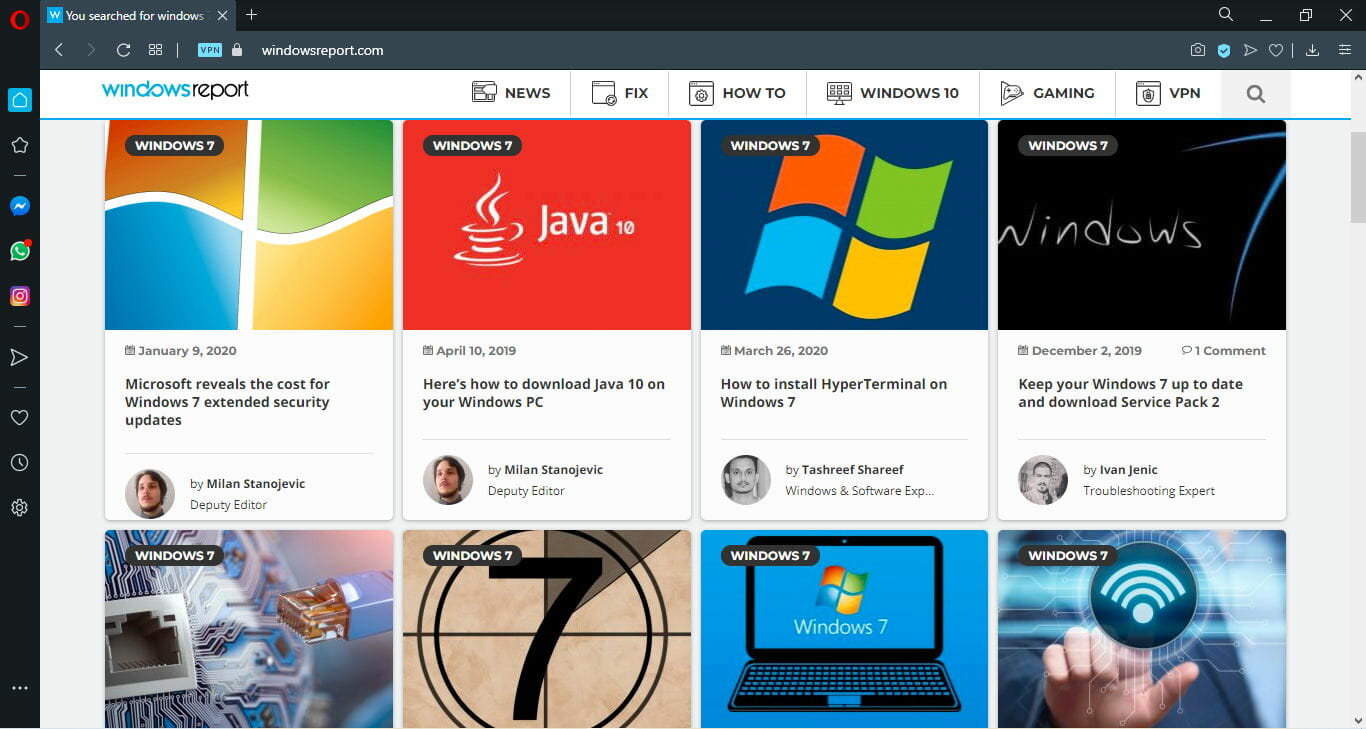
Opera is a Windows 7 browser that scores highly for originality and features. Even though it’s a Chromium browser, Opera has a unique UI design with a Speed Dial page and sidebar.
These allow users to pin shortcuts to other handy options. The browser includes a few handy tools that Chrome doesn’t.
The list includes its built-in converters, Power saver option for laptops, Instant Search bar, and screenshot utility for pages.
Furthermore, Opera’s integrated ad-blocker can remove lots of ads to speed up browsing. In addition, users can add both Opera and Chrome extensions to the browser.
Besides all these, Opera comes with the following key features:
- Build-in VPN
- Battery saver options
- Built-in newsreader
- Mouse gestures
- Visual bookmarks

Opera
Opera is a top pick for Windows 7. Chances are you’ll get used to its Speed Dial page and sidebar in no time.
Google Chrome – Intuitive UI design
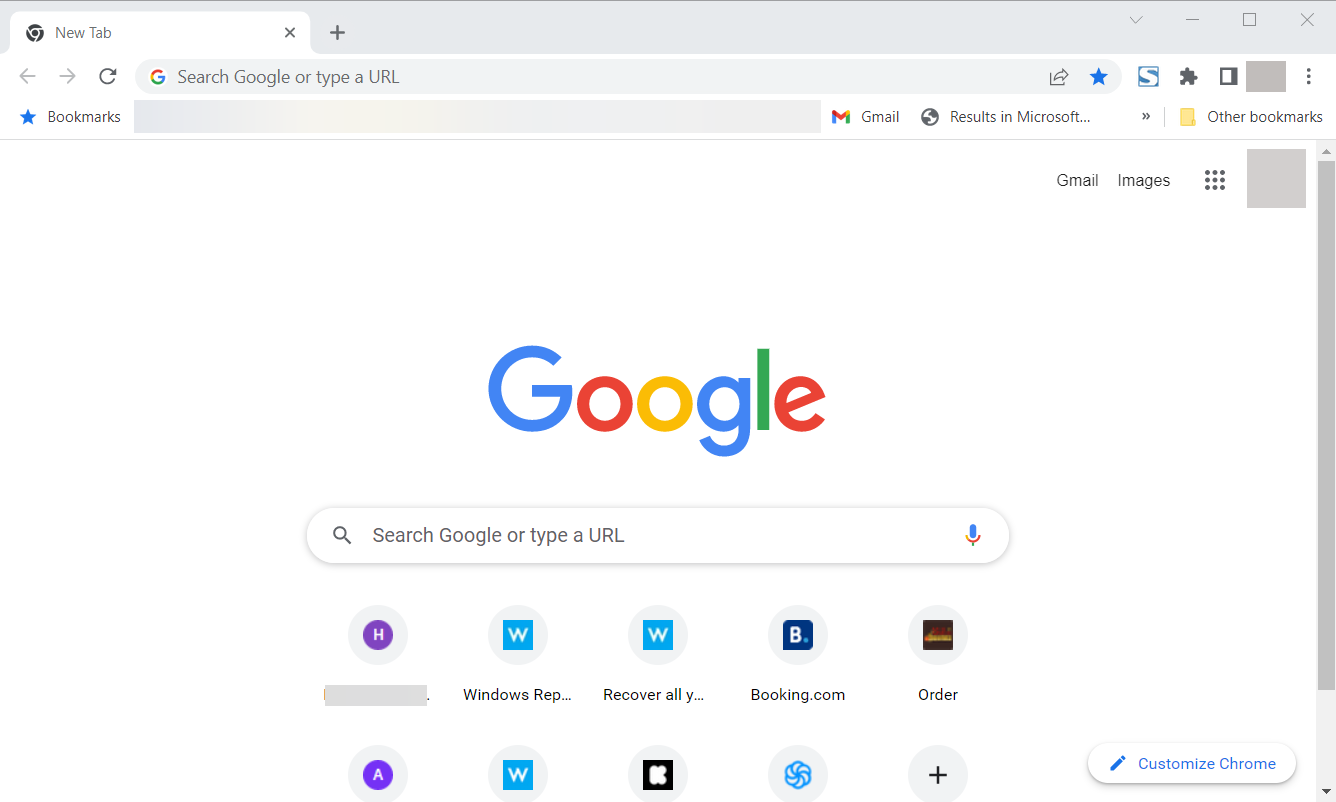
Google Chrome is most users’ favorite browser for Windows 7 and other platforms. For starters, Chrome is one of the fastest browsers even though it can hog system resources.
It is a straightforward browser with a streamlined and intuitive UI design that supports all the latest HTML5 web technologies.
Chrome is among the most customizable browsers thanks largely to its vast extension and theme repository.
Furthermore, this is also one of the best multiplatform browsers as users can sync Chrome’s tabs, extensions, and bookmarks across devices.
⇒ Get Google Chrome
Mozilla Firefox – Customizable solution
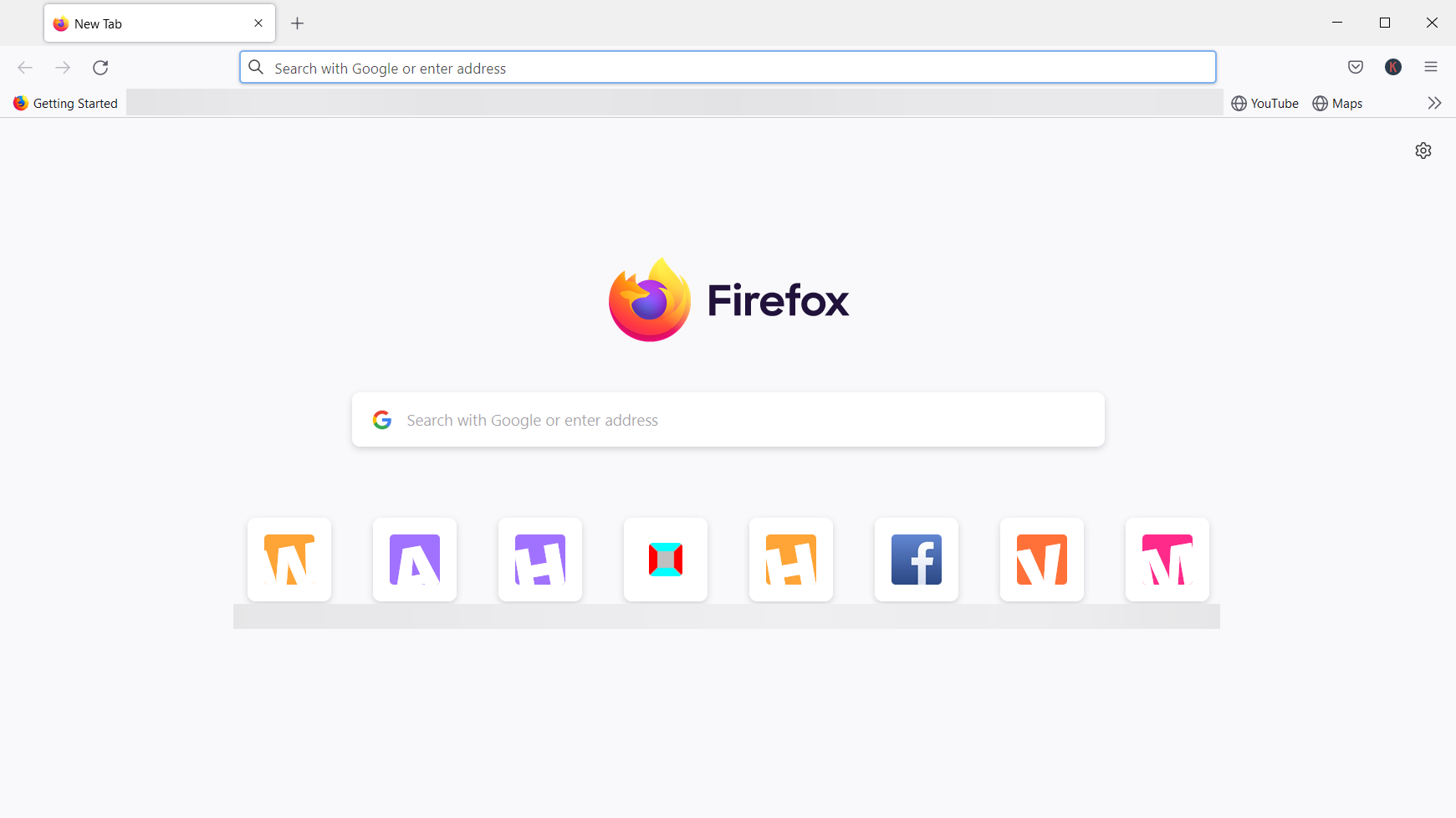
Mozilla gave Firefox a new lease of life with its Quantum update. That was a big update that made Fox a faster browser, revamped its UI, and added some extra new tools to it.
Users can select Take a screenshot, Copy Link, Email Link, and Send Tab to Device options on its Page Actions menu.
Firefox has also been among the most customizable browsers as users can rearrange its toolbar and add new themes to the browser via its Customize Firefox tab and configure fonts from its Options tab.
Furthermore, there are plenty of great extensions for Firefox with which users can further customize the browser.
Another great thing about Mozilla Firefox is that it’s a more lightweight and system resource-efficient browser than Chrome.
Mozilla boasts that its flagship browser’s RAM utilization is 30 percent less than that of Chrome. Thus, Firefox is a better browser for Windows 7 desktops and laptops with lower system specifications.
⇒ Get Mozilla Firefox
Vivaldi – Great tab management options
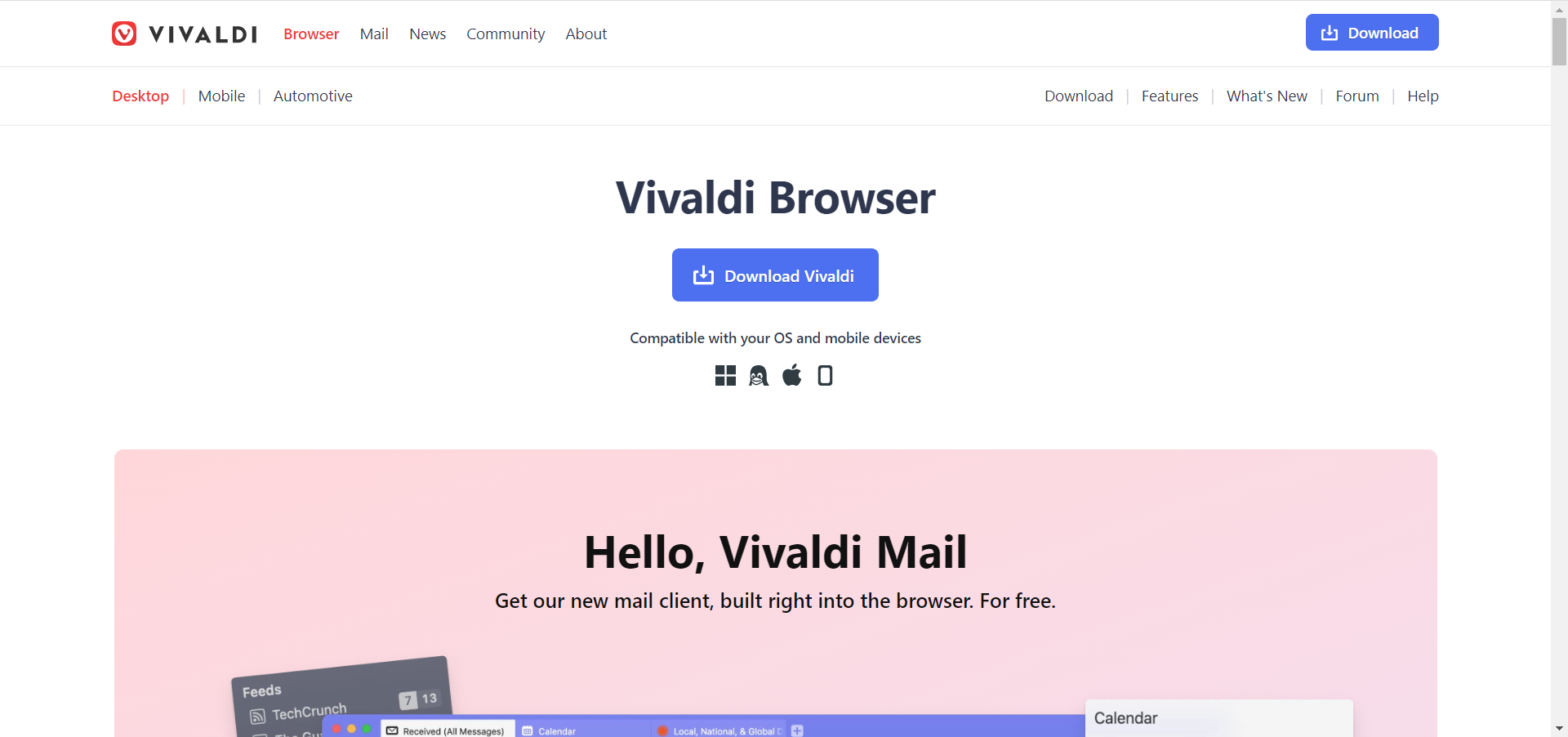
Vivaldi is a browser with a similar UI design to Opera that packs customization and tab management options that few other browsers can match.
The Vivaldi browser is one for power users, including customization options for most of its visual elements, hotkeys, Start Page, and window.
For tab management, Vivaldi includes options for grouping and tiling tabs; users can easily move the tab bar to the side of the window. They can add Chrome extensions to Vivaldi, too, another big bonus.
⇒ Get Vivaldi
UR Browser – Streamlined design
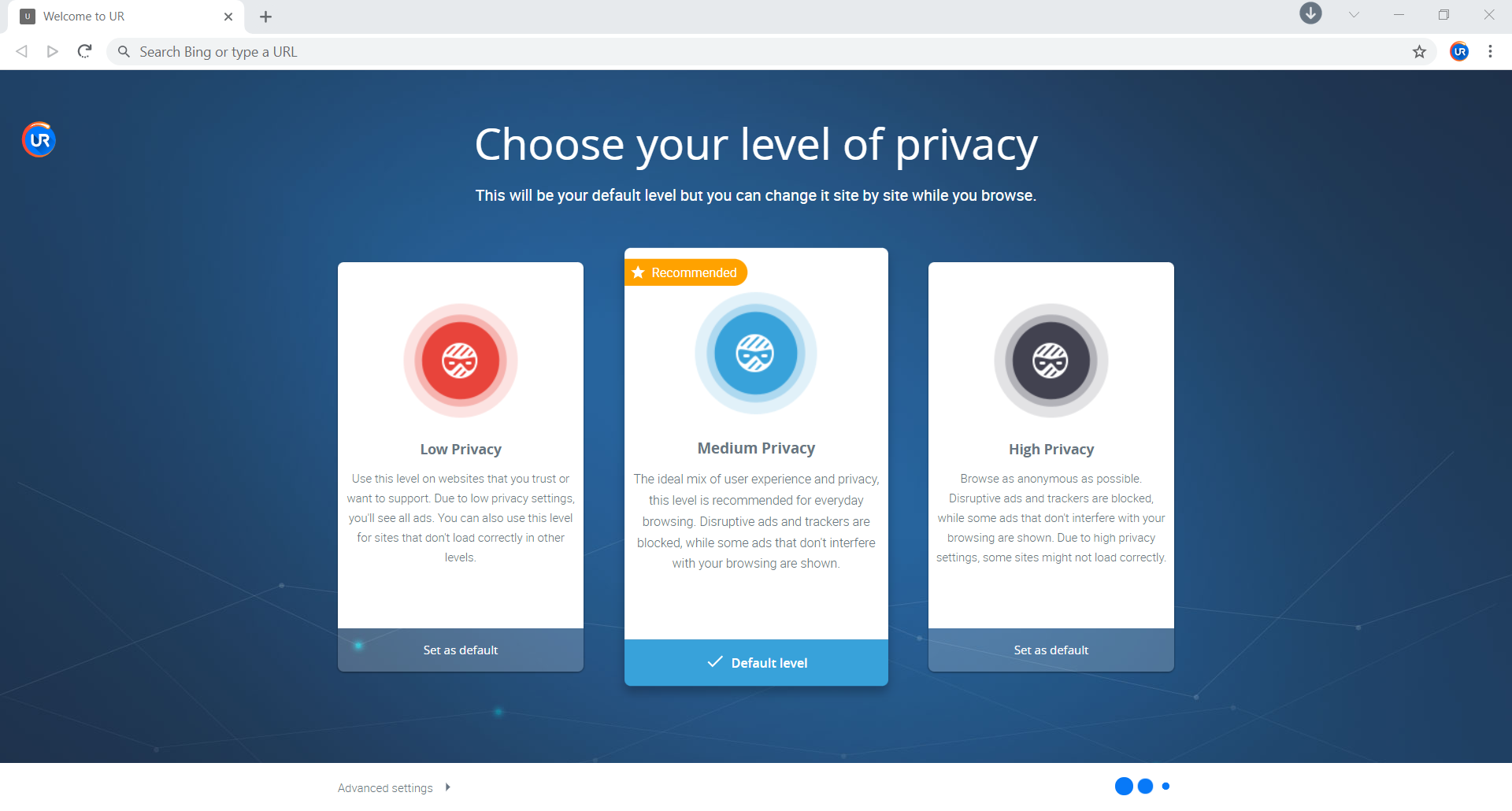
UR might not be a big name, but it packs in everything most users will need from a browser and a little more.
UR is one of the few browsers that incorporates a built-in antivirus scanner, VPN, and ad-blocker. The browser also boasts fast download speeds thanks to its advanced parallel tech.
UR is a Chromium browser with a UI design similar to Google Chrome. This browser is like a Mach 2 version of Google’s flagship browser.
It has a similar streamlined design, and the browser’s Settings tab looks much the same as the one in Chrome.
Furthermore, UR also shares Chrome’s vast extension repository. So, there are plenty of add-ons for UR!
⇒ Get UR Browser
Brave Browser – Great for privacy protection
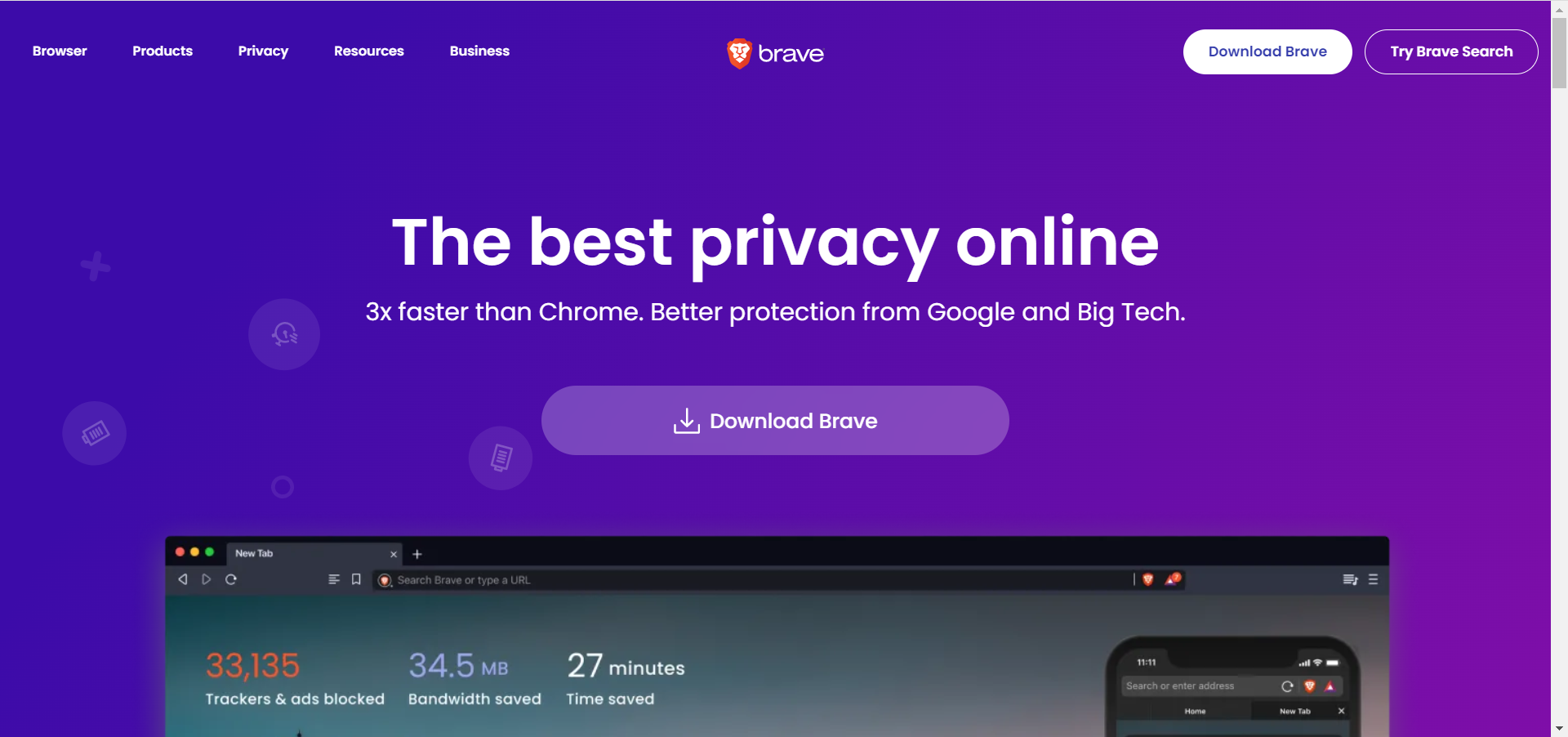
Although Brave is based on the Chromium engine, it’s a pretty light browser and protects your privacy.
Some PC issues are hard to tackle, especially when it comes to corrupted repositories or missing Windows files. If you are having troubles fixing an error, your system may be partially broken.
We recommend installing Restoro, a tool that will scan your machine and identify what the fault is.
Click here to download and start repairing.
Its best feature is the Private browsing with Tor feature that acts like a VPN, by concealing your online browsing activity.
This software is highly customizable and because it’s based on Chromium, you will also get access to a lot of helpful extensions.
Plus, it blocks ads and trackers without beating an eyelash and it’s available for multiple platforms.
⇒ Get Brave Browser
Kmeleon Browser – Best stripped-down browser
Kmeleon is one of the lightest browsers there is and it looks a lot like Firefox in some aspects.
You can’t load any of the Firefox extensions but it has its own options for ad-blockers, pop-up blockers, themes, and a lot more.
You only need 256 MB of memory to run this browser and it even works on Windows 95 and XP, let alone Windows 7.
Although its interface looks stripped of all personality, you can customize it with different skin, buttons, toolbar, and more.
⇒ Get K-Meleon
Pale Moon – Great for customization
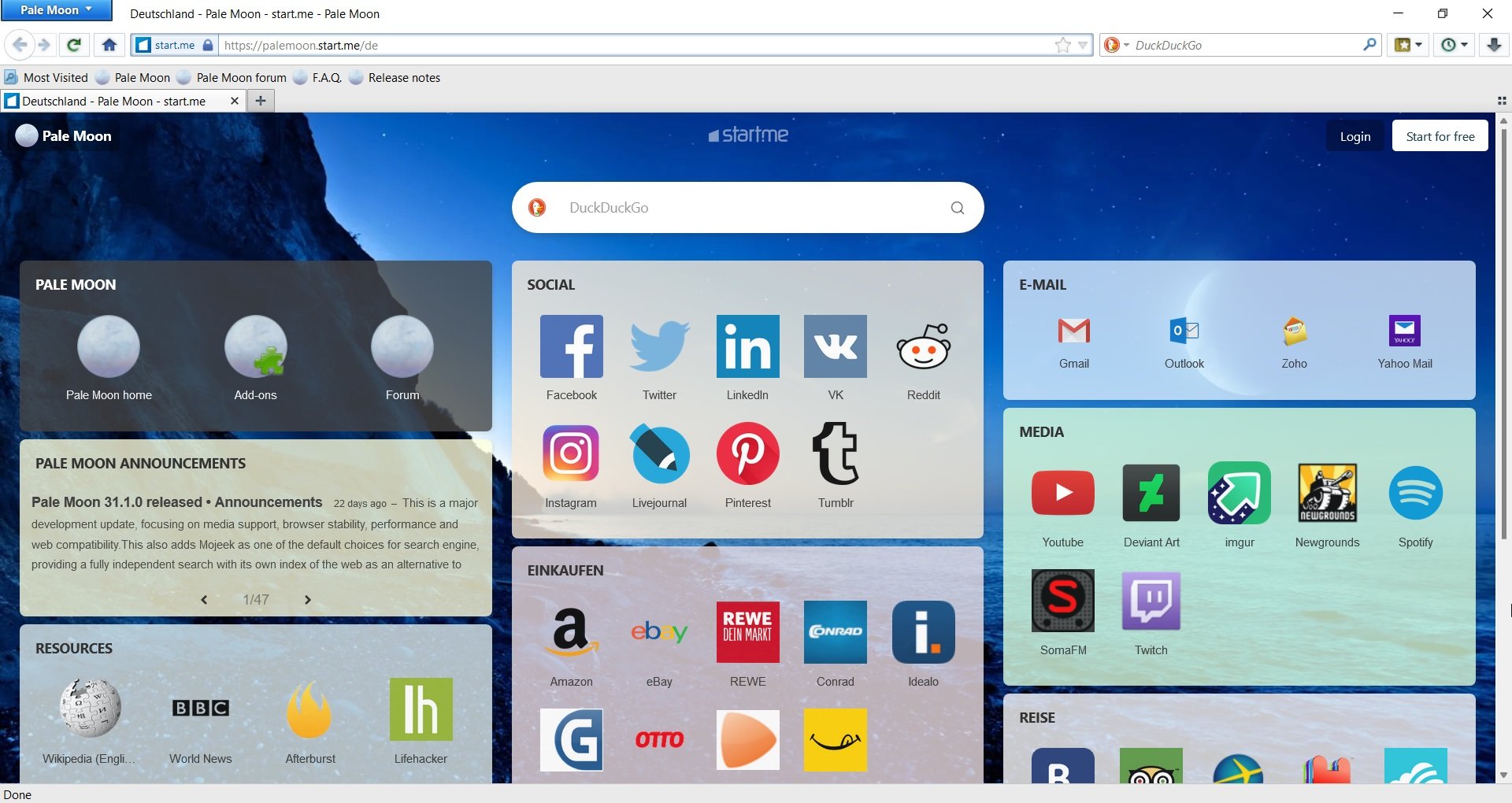
Pale Moon is an open-source browser based on the Goana engine that only requires 256 MB of RAM to work so it will run on Windows 7 without any problems.
Design-wise, it’s like a stripped-down version of Firefox, making it pretty fast and reliable for any task.
Its newer versions are optimized for the latest processors but it lacks the sandboxing that would also make it very safe.
However, it’s pretty good for privacy protection since it blocks ads, telemetry, and data gathering.
⇒ Get Pale Moon
Midori – Extremely light
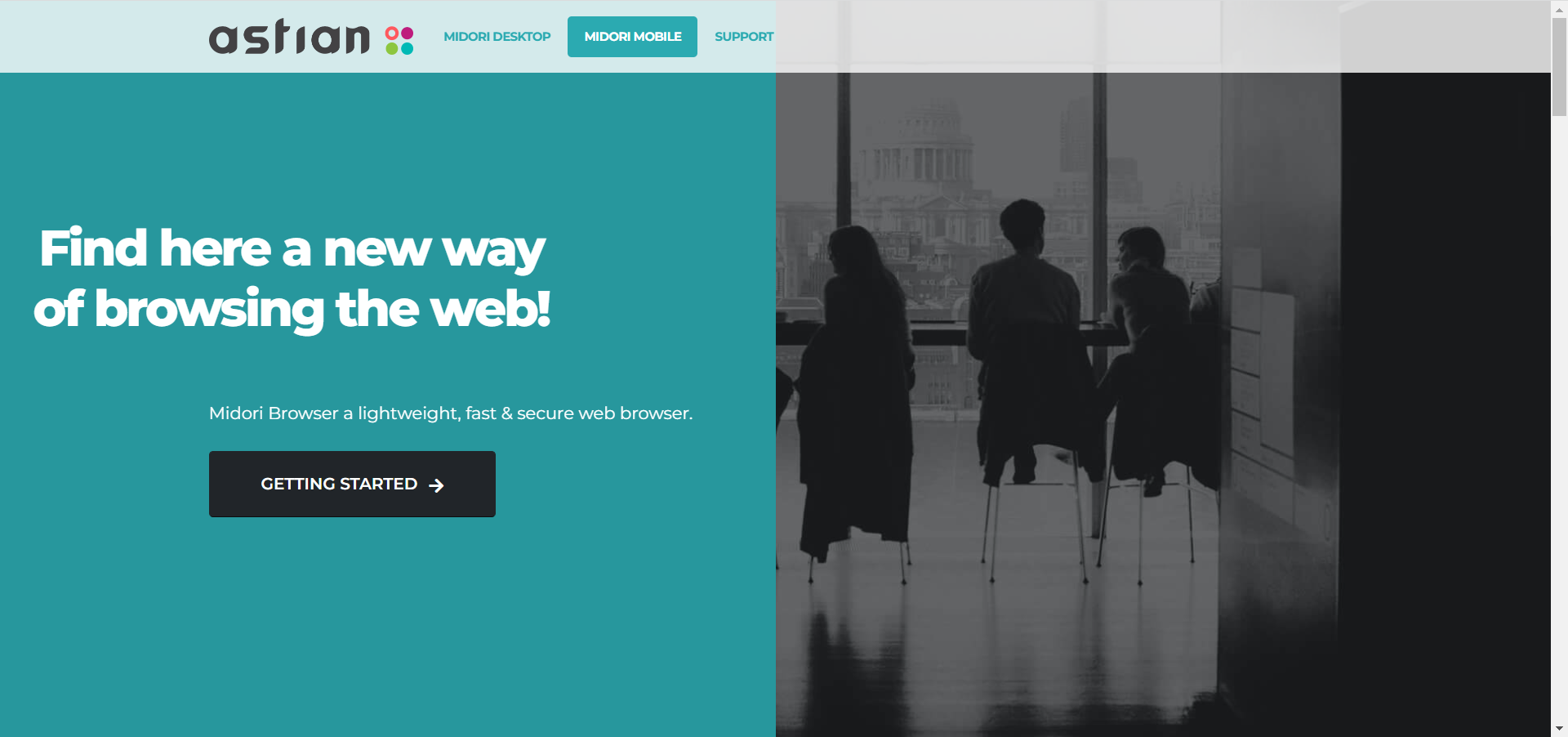
Midori is a multi-platform browser that has gained a lot of popularity lately thanks to its incredible lightness.
It only requires 37 MB of drive space to operate and it doesn’t require too much memory either compared to other browsers.
The browser still supports the latest HTML 5 media codecs and CSS 3, so it’s ready for optimal browsing.
Its only downside is that it doesn’t have too many extensions and add-ons to choose from but it will perform greatly on Windows 7.
⇒ Get Midori
Maxthon – Great multi-platform browser
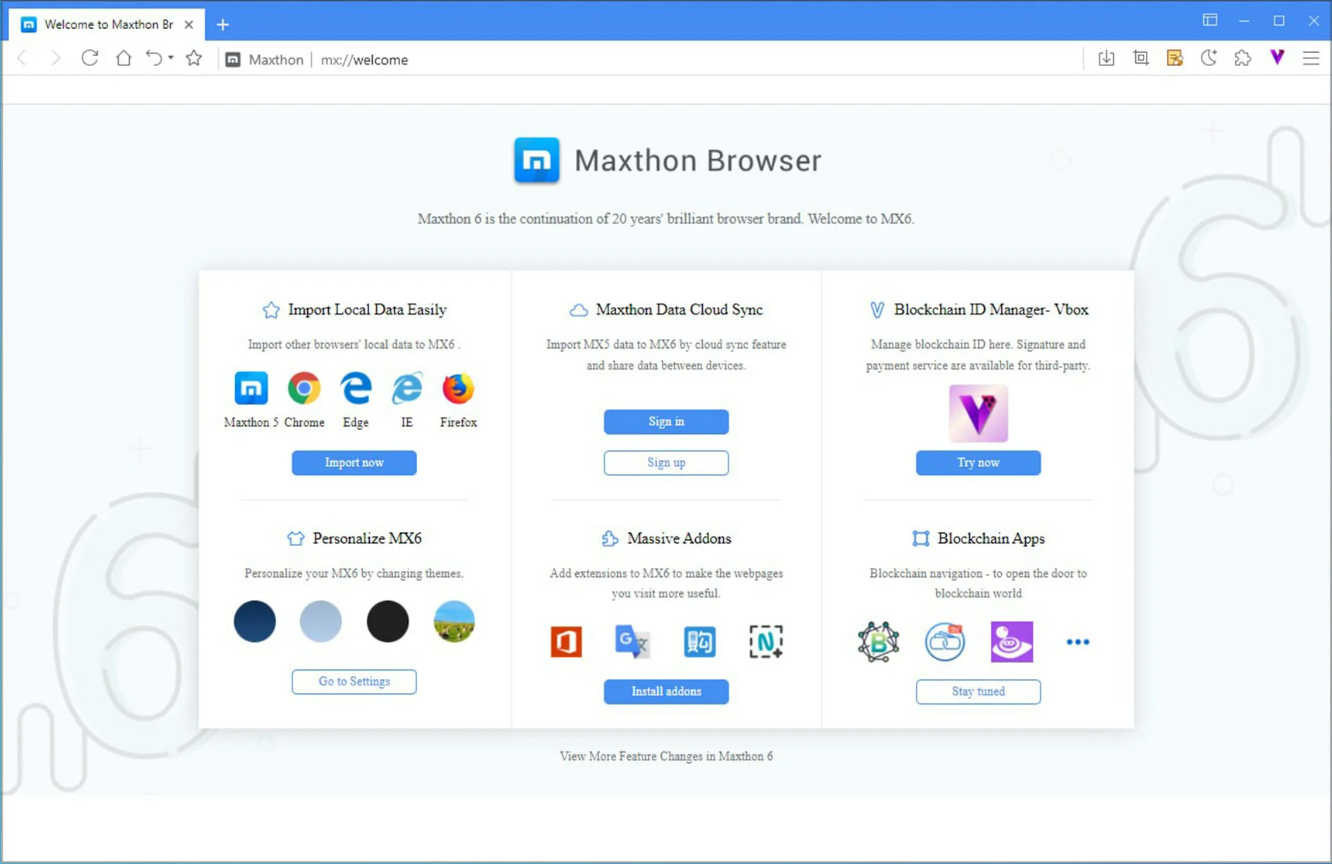
Maxthon requires a 1 GHz CPU, 512 MB of RAM, and 64 megabytes of hard drive space and that makes it an ideal candidate for a Windows 7 browser.
Its built-in ad blocker will help you reduces page tab RAM allocation and that will make browsing faster.
It also comes with cloud synchronization and backup options so you can have the same experience on all your devices.
A neat surprise is that you can include software shortcuts within the browser and its tabbed interface is pretty modern.
⇒ Get Maxthon
- 7 Best Browsers that Work with Windows XP in 2023
- Can’t Uninstall Google Chrome? Here’s How to Fix That
What is the safest browser for Windows 7?
There are some features you need to take into account when you’re looking for safe browsing:
➡ Harmful add-on blocking
The browser needs to have ad-blocking and recognize harmful add-ons to prevent you from installing them.
And not only that but recognizing phishing and predatory websites is the key element of a safe browser. In that aspect, the top browsers from our list like Opera, Chrome, and Firefox are the most vigilant.
➡ Privacy protection
Online privacy is one of the most important aspects when browsing the Internet. Fingerprinting and prying cookies can extract a lot of data from your profiles and for that, just blocking them might be insufficient.
In that respect, Opera comes with a free VPN you can use without any limits and that ensures perfect online protection.
➡ Sandboxing capabilities
The safest browsers from our list come with so-called sandboxes. Whenever you’re getting a new file, it is stored in a safe space where it can be analyzed for any potential harmful effect.
If you want to stay safe, go with the top browsers from our list that come with this feature built in.
Those are ten of the best Windows browsers that Windows 7 users can take advantage of. Speaking of Windows 7, there are many things to take into consideration before upgrading your OS.
Its lack of support and updates make it a hazard for your privacy and data, so we recommend upgrading to the latest OS as soon as possible.
If you still don’t want to take the big step, test the browsers highlighted above and write us in the comments section below.
Newsletter
Note that a fast browser is an add-on free browser
by Matthew Adams
Matthew is a freelancer who has produced a variety of articles on various topics related to technology. His main focus is the Windows OS and all the things… read more
Updated on November 8, 2022
Fact checked by
Alex Serban
After moving away from the corporate work-style, Alex has found rewards in a lifestyle of constant analysis, team coordination and pestering his colleagues. Holding an MCSA Windows Server… read more
- If you’re still running the good old Windows 7, you’ll need all the help you can get and that includes the best browser for this OS.
- You may be wondering how exactly a browser for Windows 7 differs from any other.
- To start with, such a browser must be lightweight enough to not strain your system’s precious resources.
- You’ll also need help to accelerate web page charging, so do consider the fastest browsers for Windows 7 while you’re at it.
- Easy migration: use the Opera assistant to transfer exiting data, such as bookmarks, passwords, etc.
- Optimize resource usage: your RAM memory is used more efficiently than in other browsers
- Enhanced privacy: free and unlimited VPN integrated
- No ads: built-in Ad Blocker speeds up loading of pages and protects against data-mining
- Gaming friendly: Opera GX is the first and best browser for gaming
- Download Opera
Windows 7 still has a substantial user base even though it has been overtaken by Windows 10/11 and discontinued by Microsoft.
Even so, rest assured that there’s no shortage of compatible web browsers for Windows 7.
Users can take their pick from the crème de la crème of the browsing crop. These are the best browsers for Windows 7.
Which is the fastest browser for Windows 7?
In order to be fast, a browser needs to have the latest technologies like HTML5, CS3, HTTPS, and a lot more, in order to read any webpage fast.
Another important built-in tool needs to be the ad-blocker. Blocking the ads on a page makes loading it a lot faster.
A fast browser is an add-on free browser so the more built-in features, the less you need to worry about third-party extensions.
Our list of best browsers for Windows 7 took into consideration the compatibility with the OS, the lightness but also their ability to load the webpages fast.
Assuming that you are looking for a web browser for Windows 7 32-bit/64-bit, the free download is guaranteed. As for our top pick, is truly impressive.
What is the best browser to use with Windows 7?
Opera – Scores highly for originality
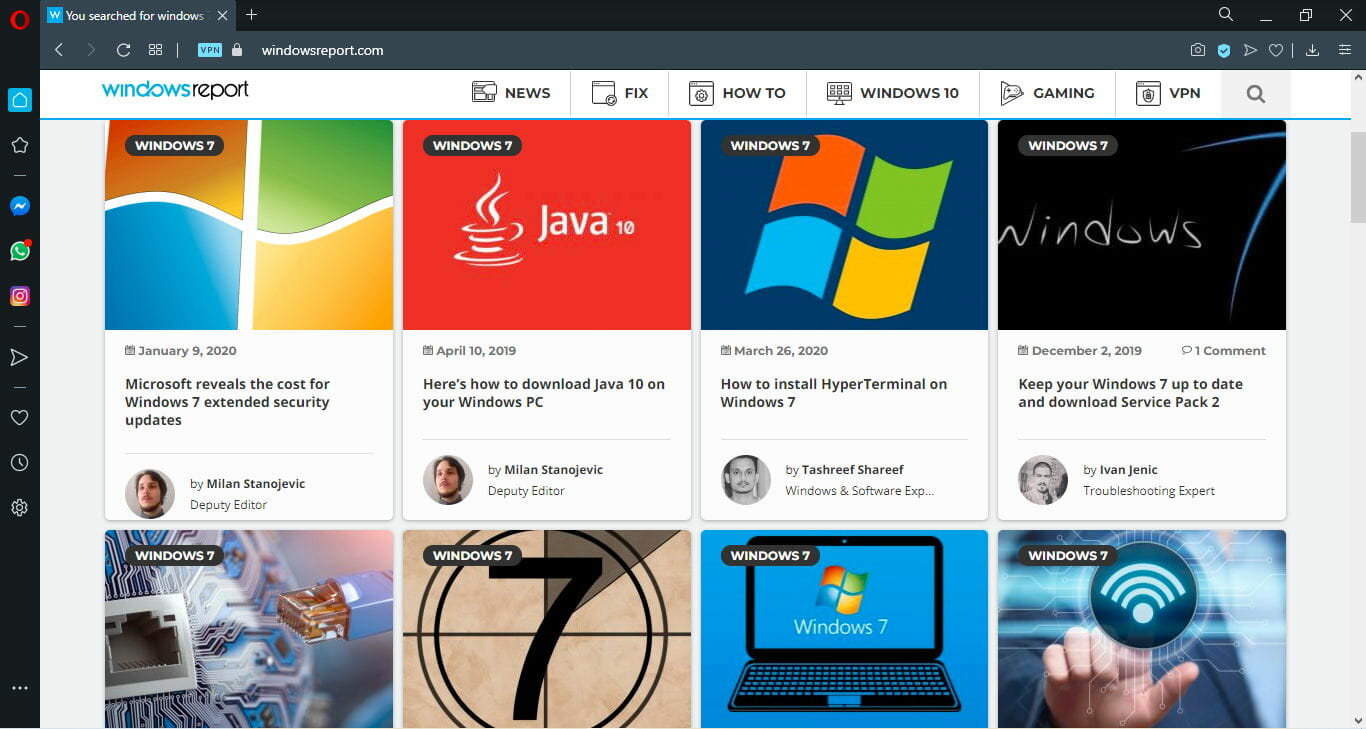
Opera is a Windows 7 browser that scores highly for originality and features. Even though it’s a Chromium browser, Opera has a unique UI design with a Speed Dial page and sidebar.
These allow users to pin shortcuts to other handy options. The browser includes a few handy tools that Chrome doesn’t.
The list includes its built-in converters, Power saver option for laptops, Instant Search bar, and screenshot utility for pages.
Furthermore, Opera’s integrated ad-blocker can remove lots of ads to speed up browsing. In addition, users can add both Opera and Chrome extensions to the browser.
Besides all these, Opera comes with the following key features:
- Build-in VPN
- Battery saver options
- Built-in newsreader
- Mouse gestures
- Visual bookmarks

Opera
Opera is a top pick for Windows 7. Chances are you’ll get used to its Speed Dial page and sidebar in no time.
Google Chrome – Intuitive UI design
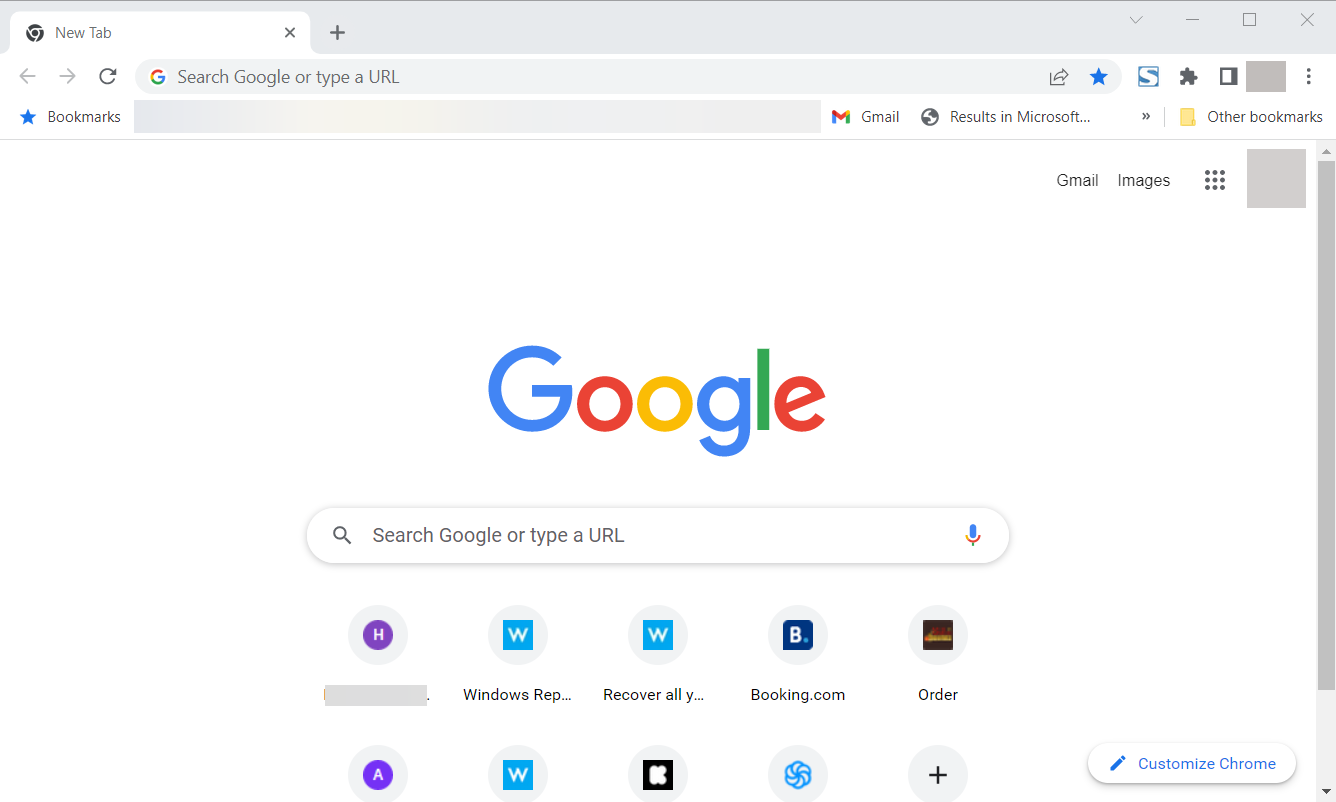
Google Chrome is most users’ favorite browser for Windows 7 and other platforms. For starters, Chrome is one of the fastest browsers even though it can hog system resources.
It is a straightforward browser with a streamlined and intuitive UI design that supports all the latest HTML5 web technologies.
Chrome is among the most customizable browsers thanks largely to its vast extension and theme repository.
Furthermore, this is also one of the best multiplatform browsers as users can sync Chrome’s tabs, extensions, and bookmarks across devices.
⇒ Get Google Chrome
Mozilla Firefox – Customizable solution
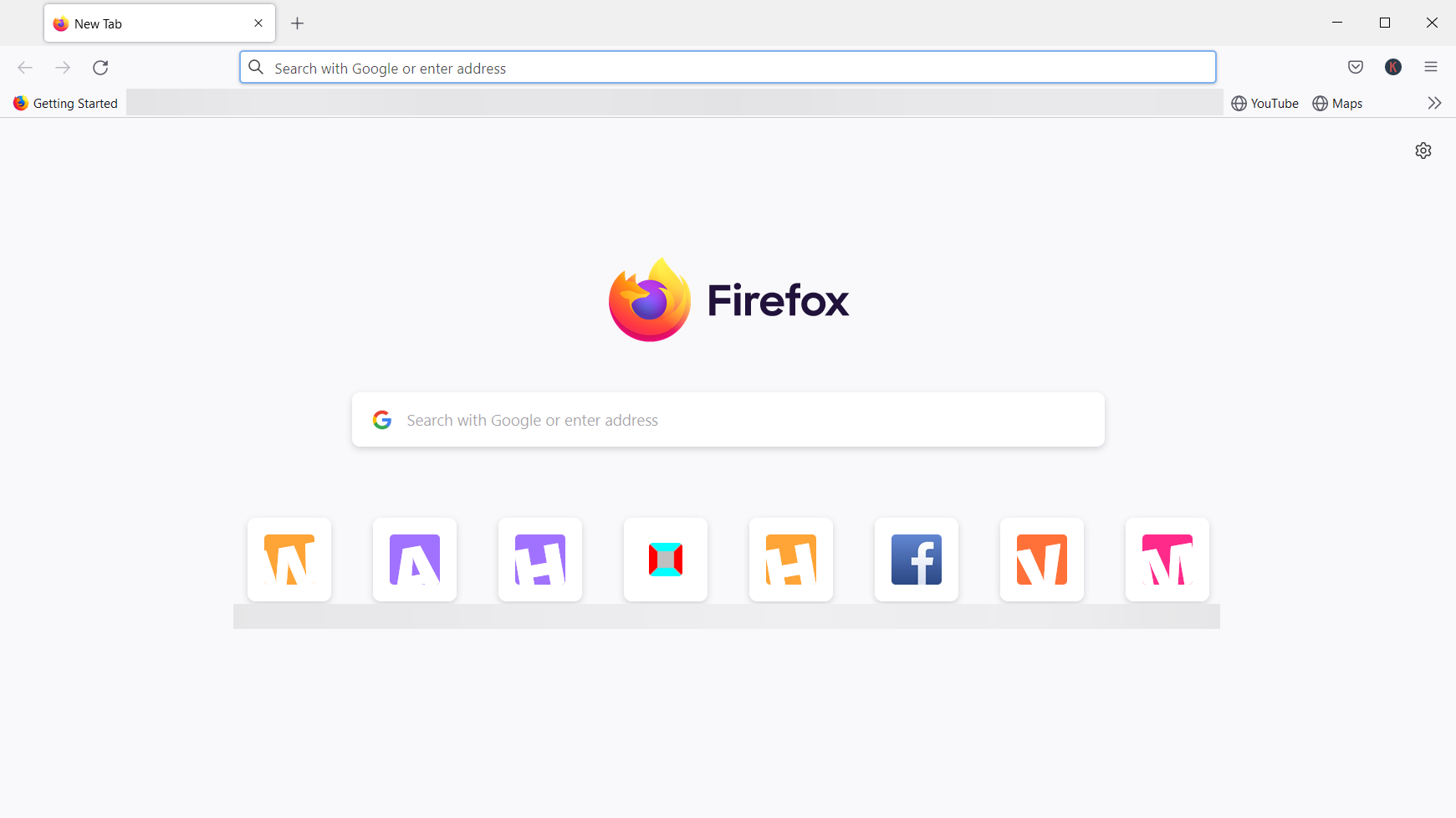
Mozilla gave Firefox a new lease of life with its Quantum update. That was a big update that made Fox a faster browser, revamped its UI, and added some extra new tools to it.
Users can select Take a screenshot, Copy Link, Email Link, and Send Tab to Device options on its Page Actions menu.
Firefox has also been among the most customizable browsers as users can rearrange its toolbar and add new themes to the browser via its Customize Firefox tab and configure fonts from its Options tab.
Furthermore, there are plenty of great extensions for Firefox with which users can further customize the browser.
Another great thing about Mozilla Firefox is that it’s a more lightweight and system resource-efficient browser than Chrome.
Mozilla boasts that its flagship browser’s RAM utilization is 30 percent less than that of Chrome. Thus, Firefox is a better browser for Windows 7 desktops and laptops with lower system specifications.
⇒ Get Mozilla Firefox
Vivaldi – Great tab management options
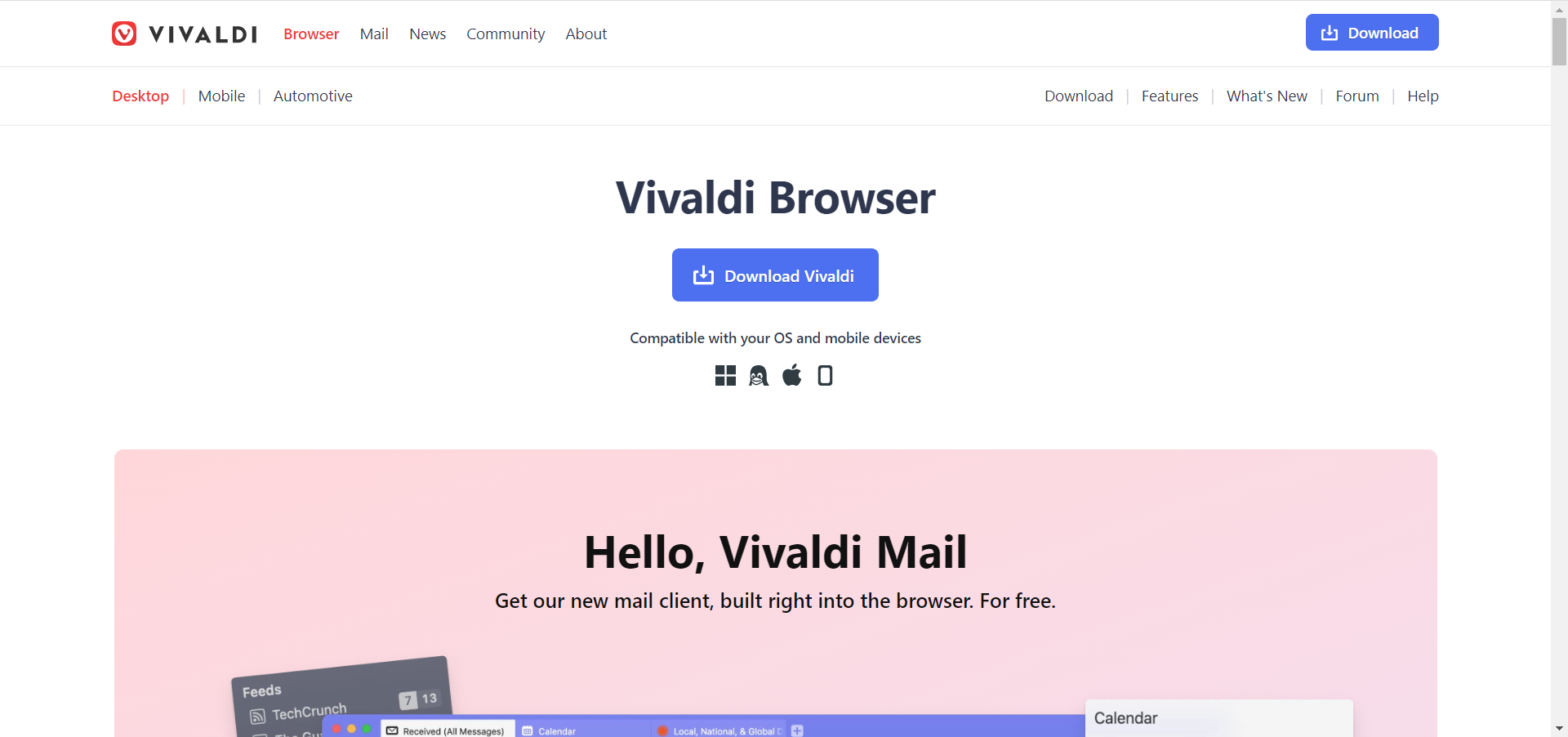
Vivaldi is a browser with a similar UI design to Opera that packs customization and tab management options that few other browsers can match.
The Vivaldi browser is one for power users, including customization options for most of its visual elements, hotkeys, Start Page, and window.
For tab management, Vivaldi includes options for grouping and tiling tabs; users can easily move the tab bar to the side of the window. They can add Chrome extensions to Vivaldi, too, another big bonus.
⇒ Get Vivaldi
UR Browser – Streamlined design
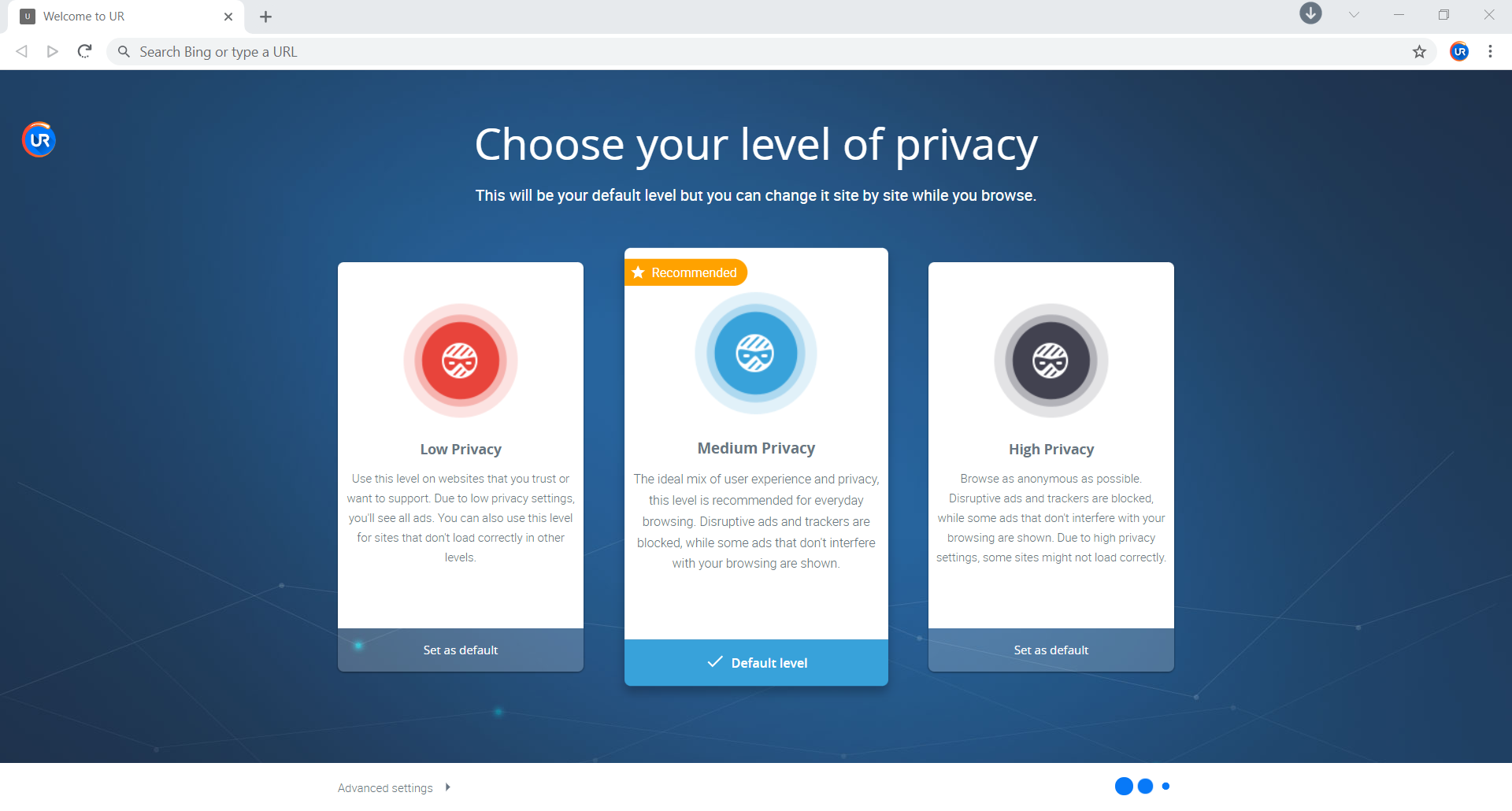
UR might not be a big name, but it packs in everything most users will need from a browser and a little more.
UR is one of the few browsers that incorporates a built-in antivirus scanner, VPN, and ad-blocker. The browser also boasts fast download speeds thanks to its advanced parallel tech.
UR is a Chromium browser with a UI design similar to Google Chrome. This browser is like a Mach 2 version of Google’s flagship browser.
It has a similar streamlined design, and the browser’s Settings tab looks much the same as the one in Chrome.
Furthermore, UR also shares Chrome’s vast extension repository. So, there are plenty of add-ons for UR!
⇒ Get UR Browser
Brave Browser – Great for privacy protection
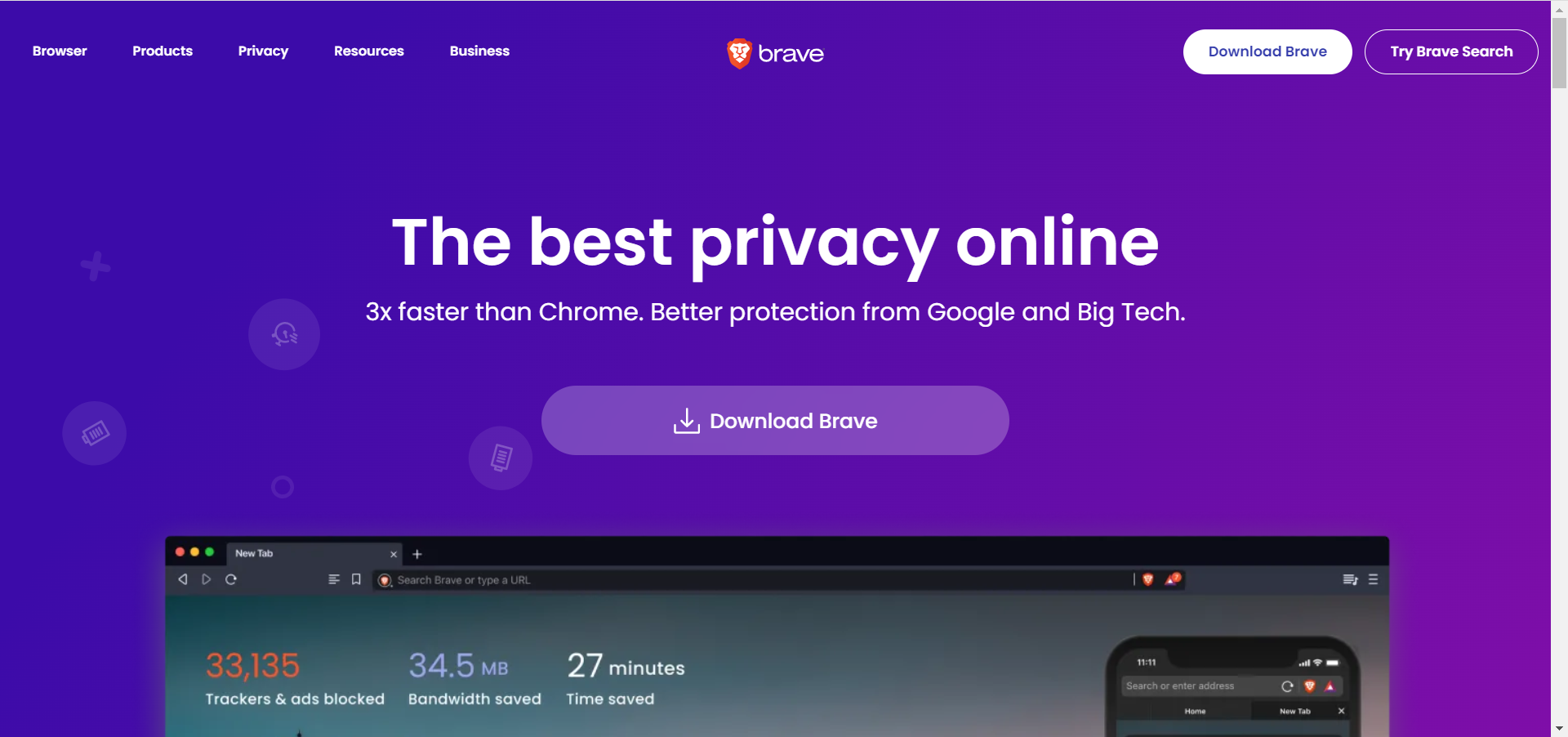
Although Brave is based on the Chromium engine, it’s a pretty light browser and protects your privacy.
Some PC issues are hard to tackle, especially when it comes to corrupted repositories or missing Windows files. If you are having troubles fixing an error, your system may be partially broken.
We recommend installing Restoro, a tool that will scan your machine and identify what the fault is.
Click here to download and start repairing.
Its best feature is the Private browsing with Tor feature that acts like a VPN, by concealing your online browsing activity.
This software is highly customizable and because it’s based on Chromium, you will also get access to a lot of helpful extensions.
Plus, it blocks ads and trackers without beating an eyelash and it’s available for multiple platforms.
⇒ Get Brave Browser
Kmeleon Browser – Best stripped-down browser
Kmeleon is one of the lightest browsers there is and it looks a lot like Firefox in some aspects.
You can’t load any of the Firefox extensions but it has its own options for ad-blockers, pop-up blockers, themes, and a lot more.
You only need 256 MB of memory to run this browser and it even works on Windows 95 and XP, let alone Windows 7.
Although its interface looks stripped of all personality, you can customize it with different skin, buttons, toolbar, and more.
⇒ Get K-Meleon
Pale Moon – Great for customization
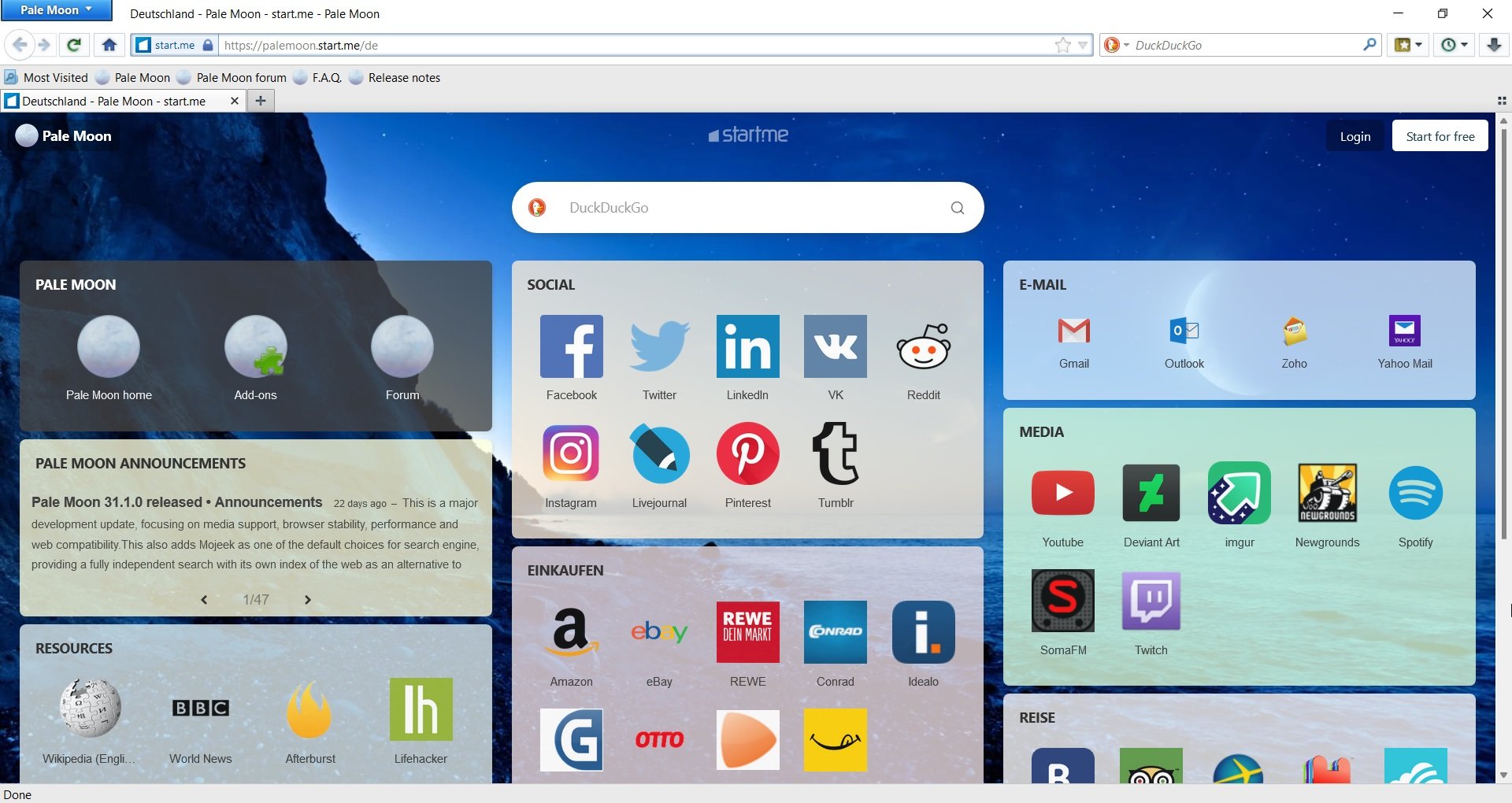
Pale Moon is an open-source browser based on the Goana engine that only requires 256 MB of RAM to work so it will run on Windows 7 without any problems.
Design-wise, it’s like a stripped-down version of Firefox, making it pretty fast and reliable for any task.
Its newer versions are optimized for the latest processors but it lacks the sandboxing that would also make it very safe.
However, it’s pretty good for privacy protection since it blocks ads, telemetry, and data gathering.
⇒ Get Pale Moon
Midori – Extremely light
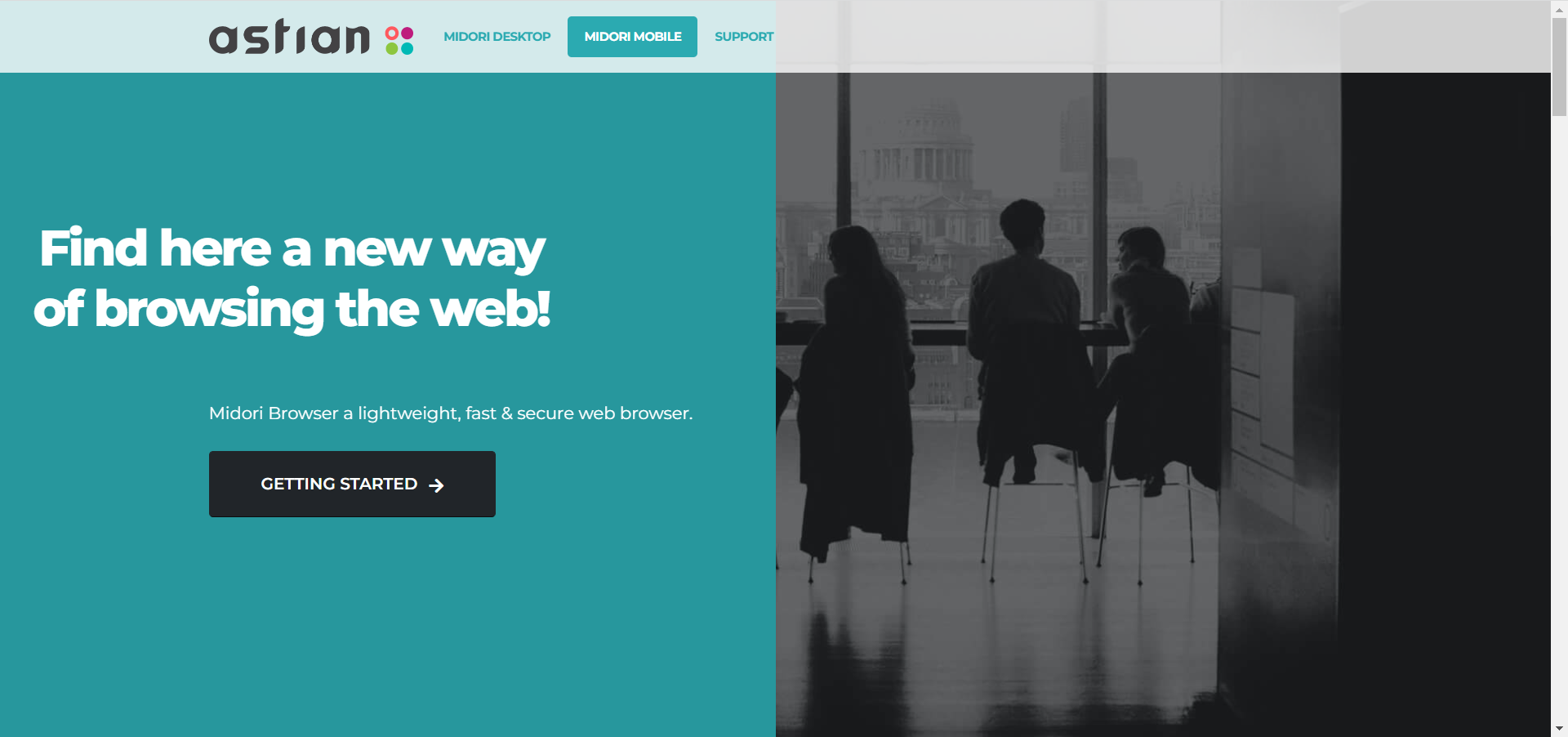
Midori is a multi-platform browser that has gained a lot of popularity lately thanks to its incredible lightness.
It only requires 37 MB of drive space to operate and it doesn’t require too much memory either compared to other browsers.
The browser still supports the latest HTML 5 media codecs and CSS 3, so it’s ready for optimal browsing.
Its only downside is that it doesn’t have too many extensions and add-ons to choose from but it will perform greatly on Windows 7.
⇒ Get Midori
Maxthon – Great multi-platform browser
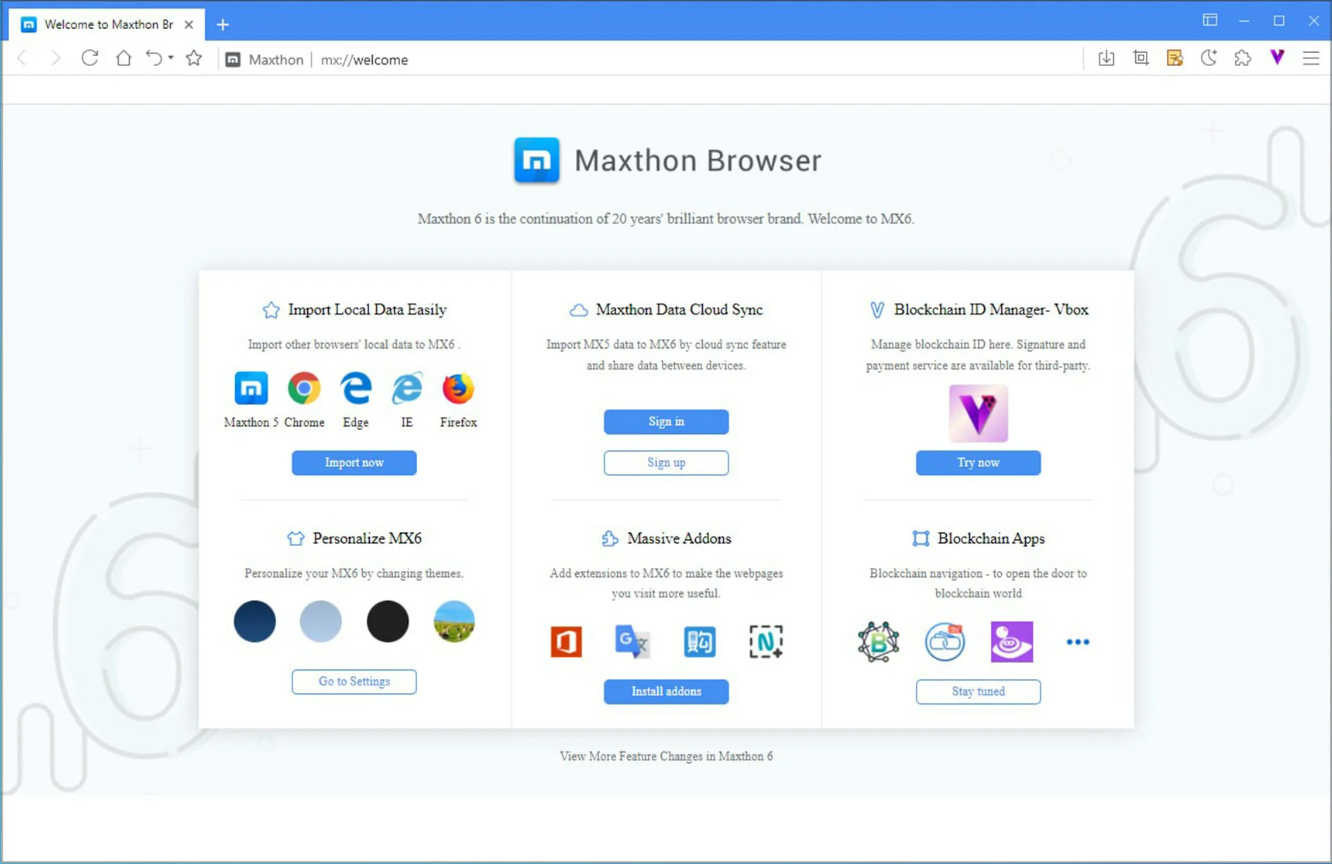
Maxthon requires a 1 GHz CPU, 512 MB of RAM, and 64 megabytes of hard drive space and that makes it an ideal candidate for a Windows 7 browser.
Its built-in ad blocker will help you reduces page tab RAM allocation and that will make browsing faster.
It also comes with cloud synchronization and backup options so you can have the same experience on all your devices.
A neat surprise is that you can include software shortcuts within the browser and its tabbed interface is pretty modern.
⇒ Get Maxthon
- 7 Best Browsers that Work with Windows XP in 2023
- Can’t Uninstall Google Chrome? Here’s How to Fix That
- Opera Failed to Install: How to Fix It in 3 Steps
- How to Stop Multiple Chrome Processes in Task Manager
What is the safest browser for Windows 7?
There are some features you need to take into account when you’re looking for safe browsing:
➡ Harmful add-on blocking
The browser needs to have ad-blocking and recognize harmful add-ons to prevent you from installing them.
And not only that but recognizing phishing and predatory websites is the key element of a safe browser. In that aspect, the top browsers from our list like Opera, Chrome, and Firefox are the most vigilant.
➡ Privacy protection
Online privacy is one of the most important aspects when browsing the Internet. Fingerprinting and prying cookies can extract a lot of data from your profiles and for that, just blocking them might be insufficient.
In that respect, Opera comes with a free VPN you can use without any limits and that ensures perfect online protection.
➡ Sandboxing capabilities
The safest browsers from our list come with so-called sandboxes. Whenever you’re getting a new file, it is stored in a safe space where it can be analyzed for any potential harmful effect.
If you want to stay safe, go with the top browsers from our list that come with this feature built in.
Those are ten of the best Windows browsers that Windows 7 users can take advantage of. Speaking of Windows 7, there are many things to take into consideration before upgrading your OS.
Its lack of support and updates make it a hazard for your privacy and data, so we recommend upgrading to the latest OS as soon as possible.
If you still don’t want to take the big step, test the browsers highlighted above and write us in the comments section below.
Newsletter

Google Chrome — передовик веб-технологий
Google Chrome это самый популярный на сегодня браузер, установлен почти на каждом компьютере. Поначалу Хром получил популярность за скорость работы и гибкость в настройках, в том числе за счёт установки расширений браузера. Сейчас это не самый быстрый браузер, но самый функциональный с поддержкой всех нововведений в веб-технологиях. Поистине огромная библиотека дополнений позволяет получить любой функционал.
Хром имеет под капотом движок Chromium, который стал стандартом для современных браузеров. Большинство популярных браузеров делают именно на движке «хромиум». Движок отвечает за рендеринг кода страниц и скриптов -> в видимую страницу на экране монитора.
Скачать Google Chrome
Достоинства браузера:
- Всевозможные расширения, способные заменить стандартные программы
- Контроль сбоев позволяет сохранить работоспособность браузера даже во время ошибки в одном из открытых окон
- Предупреждение пользователя о посещении вредоносных сайтов
- Импорт настроек из любого браузера
- Мультиязычный интерфейс
- Автоматические обновления
- Есть панель инструментов для разработчика
- Синхронизация настроек, расширений и закладок с аккаунтом на гугле
- Встроенный диспетчер задач позволяет оценить какая из вкладок потребляет много ресурсов процессора и памяти
Минусы:
- Не очень удобные закладки, нет встроенных визуальных закладок, но есть альтернативные расширения
- Плохо работает с множеством открытых вкладок, при этом кушает много памяти, но быстрее всех освобождает её после их закрытия
На сегодняшний момент Google Chrome считается лучшим браузером для Windows 7 и Windows 8/10. Но каждому своё. Мне, например, не нравится неинформативный менеджер загрузок и медленная работа при открытии множества вкладок. Правда, есть расширение The Great Suspender, которое по истечению заданного времени освобождает память от неиспользуемых вкладок. Но хром их не закрывает, а чтобы снова увидеть эти странички, нужно просто их обновить.
Chrome быстрее всех запускается в системе Windows 7, но в восьмёрке и десятке дела с этим плохи – время загрузки увеличивается до двух раз!
Opera – оптимальный выбор
Пожалуй, не существует более ясного, понятного и простого в освоении для новичка браузера, чем Opera. Хоть Opera теперь идёт на движке «хромиум», здесь есть всё что нужно для серфинга без установки дополнительных расширений.
Скачать Opera
Раньше я использовал Оперу из-за удобных визуальных закладок (плиточек с самыми нужными сайтами на пустой вкладке) и менеджера загрузок файлов. Здесь это сделано очень удобно и понятно. Opera — лучший браузер для работы с множеством открытых вкладок, да и вообще. Можно держать несколько десятков открытых сайтов, и это особенно не отразится на скорости работы.
Особо полезный, в сегодняшних реалиях, встроенный VPN с выбором нескольких стран и неограниченным трафиком. И плюс к нему есть функция «Турбо» для сжатия передаваемых данных для более быстрого интернета. Но тут нужно экспериментировать. Иногда, на медленном соединении получается обратный эффект – скорость ещё больше уменьшается.
Кому-то покажется удобной возможность управления с помощью мыши. Чтобы начать использовать управление мышью, нажимаем правую кнопку и двигаем указатель:
- влево – перемещение назад на одну страницу
- вправо – вперёд на одну страницу
- вниз – открывается новая вкладка
- вверх-вниз – обновить страницу
- вниз и вправо – закрыть вкладку
Интересная функция «Мой Flow» позволяет организовать обмен информации между компьютером и телефоном. По сути, это чат между двумя браузерами на разных устройствах. Очень удобная функция, которой не хватает в других браузерах. Хоть в них и работает синхронизация, но она не такая уж и быстрая и очевидная. А «Мой Flow» подключается простым сканированием QR-кода, после чего я могу отправить ссылку или картинку в «чат» и тут же получить сообщение в браузере на телефоне.
Плюсы:
- Функциональный и простой в освоении браузер
- В панель поиска интегрированы все популярные поисковые системы: Google, Яндекс, DuckDuckGo, Википедия и другие (выбирается в настройках)
- Встроенный блокировщик рекламы и незапрашиваемых всплывающих окон
- Расширение возможностей браузера с помощью многочисленных дополнений
- Встроенная функция создания скриншотов
- Управление программой с помощью движений мышью
- Удобный менеджер загрузок
- Встроенный VPN
- Режим ускорения (сжатия, «турбо»)
- Отлично справляется с множеством открытых вкладок
- Режим экономии заряда батареи
- Встроенные мессенджеры WhatsApp, Facebook Messenger, ВКонтакте
Минусы:
- Расширений меньше, чем у Google Chrome
Яндекс.Браузер – используйте отечественное 🙂
Если вам нужно скачать браузер, обладающий максимальной степенью надёжности, вы обязаны обратить внимание на Yandex.Browser. Браузер интегрируется с сервисами Яндекса: почтой, онлайн-переводчиком, облачным хранилищем, картами, поиском, и обладает другими великолепными особенностями.
Скачать Яндекс.Браузер
Преимущества:
- Высокий уровень безопасности и сохранности личных данных благодаря технологии SafeBrowsing и встроенной защите от вирусов «Лаборатории Касперского»
- Простой в освоении интерфейс, несколько похожий на Google Chrome
- Режим «Turbo» позволяет экономить трафик и ускорять медленное интернет-соединение
- Встроенный голосовой помощник «Алиса»
- Самый энергоэкономичный
- Виджеты самых посещаемых сайтов на новых вкладках
- Удобный просмотр файлов в формате PDF
- Перенос настроек с любых других браузеров
- Синхронизация данных обозревателя с другими вашими ПК
Стоит отдельно выделить технологию энергоэкономичности, которая включается при питании ноутбука от батареи. При этом упрощаются визуальные эффекты и расходование ресурсов. Для старых одноядерных компьютеров с памятью 2Гб и менее включается упрощённый режим, при котором сайты открываются на 15-30% быстрее.
Яндекс активно продвигает своё детище, и я не имею ничего против. Для новичка в интернете это подходящий вариант для большей безопасности. Мало ли куда он будет кликать…
Mozilla FireFox – хитрая лиса
Обозреватель обладает простым, лаконичным, удобным интерфейсом. Изначально браузер «голый», т. е. в нём имеются только самые необходимые функции, однако инструментарий программы можно безгранично расширять сторонними приложениями. Расширений и плагинов у FireFox – бездна, а некоторые уникальные есть только для него. Работает на модифицированном движке хромиума.
Скачать FireFox
Из преимуществ браузера Mozilla FireFox я отмечу следующее:
- Доступный, компактный интерфейс, удобная панель закладок
- Высокий уровень безопасности личных данных, включая сохраняемые пароли
- Удобная, настраиваемая панель поиска
- Блокировка всплывающих окон
- Синхронизация данных между браузерами FireFox на других устройствах
- Поддержка тем оформления (скинов)
- Работа с расширениями. Среди них загрузка с YouTube и популярных соц. сетей, прогноз погоды и многие другие
- Автоматические обновления
- Поддержка RSS
- Аппаратное ускорение при загрузке видео
- Самая функциональная панель Firebug для разработчиков сайтов
Минусы:
- Не самая высокая производительность
- Не привычный интерфейс
Этот браузер можно очень тонко настроить под себя, но на это придётся потратить время и нужно иметь подобный опыт. Это такой комбайн, который может поставить каждый и, в принципе, останется доволен. В разных тестах (на производительность, поддержку веб-технологий, скорость и т.д.) какие-то браузеры были лучшими, какие-то худшими, ну а FireFox держится выше среднего практически везде.
Tor Browser Bundle – анонимность бесплатно!
Если вам необходимо сохранить полную конфиденциальность в сети, то не найти лучшего решения чем Tor Browser Bundle. Эта портативная программа поможет посетить сайты, блокируемые в вашей стране, и гарантирует полную анонимность. Правда скорость загрузки оставляет желать лучшего, поэтому TOR остаётся просто хорошим вспомогательным анонимным браузером.
Скачать Tor Browser Bundle
Чем он выделяется:
- Обеспечивает полную анонимность в сети через шифрование трафика (скрывает всё: от конфигурации оборудования до физического местоположения и IP-адреса)
- TOR работает на движке Mozilla FireFox, и настолько же прост в использовании
- Является портативной версией (возможен запуск программы, например, с флэшки)
Минусы: очень низкая скорость передачи данных из-за использования промежуточных звеньев (серверов и домашних компьютеров)
Internet Explorer/Microsoft Edge– всегда под рукой
Пользователи сети шутят: «Internet Explorer был придуман для того, чтобы скачивать другие браузеры». Преимуществ у браузера не много, но их вполне достаточно нетребовательному человеку, чья основная задача выхода в сеть – поиск информации и скачивание различного контента.
Данный браузер идёт по умолчанию с любой версией Windows и его не нужно скачивать и устанавливать, но рекомендую обновлять его до последних версий.
Что в нём хорошего:
- Понятный интерфейс, не отвлекающий от основного содержимого
- Поле адреса совмещено со строкой поиска
- Блокировка незапрашиваемых всплывающих окон
- Экономит заряд батареи на ноутбуках
- Быстро запускается
- Меньше требует оперативной памяти
- Хорошо работают java-приложения (ява-машины).
Минусы:
- Медленный серфинг
- Интуитивно трудно настраиваемый
- Задаёт слишком много вопросов 🙂
Большинство людей пользуются Internet Explorer только потому что не пробовали другие, более лучшие браузеры для Windows или не могут установить свой софт, например на работе. Удалить его нельзя, т.к. слишком много на нём завязано в системе, многие программы используют его настройки для выхода в сеть. Владельцам ноутбуков и нетбуков я посоветую использовать Microsoft Edge при работе от батареи, т.к. он признан самым «экономичным» браузером.
K-Meleon самый быстрый браузер для старых компьютеров
Недавно открыл для себя браузер «хамелеон», он реально летает! Браузер идёт на своём движке и сайты открываются молниеносно. Изначально он предназначался для старых и медленных компьютеров, ведь странички сайтов довольно серьёзно потребляют ресурсы. Но им можно пользоваться даже на современных не дорогих компьютерах и ноутбуках, разницу заметите, гарантирую. Интерфейс нормальный, но немного придётся привыкнуть, мне напомнило Оперу до 2013 года.
Скачать K-Meleon
Из преимуществ:
- высокая скорость работы и совместимость с большинством веб-технологий
- быстрый доступ к функциям включения/выключения Cookies, Javascript, Java, попапов и картинок, очистка кеша
- много тонких настроек
Недостатков немало:
- интерфейс придумали технари
- русский язык нужно устанавливать отдельно
- некоторые серьёзные сайты могут работать некорректно
- нельзя устанавливать дополнения
Итоги
Существуют и менее популярные обозреватели. Например, Comodo Dragon, Safari для Windows (больше не поддерживается разработчиком), Maxthon и другие. Однако начинающему пользователю лучше начать с более распространённого софта, а малоизвестные браузеры исследовать в свободное время.
Вывод. Чтобы понять какой браузер действительно лучше подходит именно вам, достаточно скачать несколько браузеров и оценить уровень их удобства. Только через свой опыт вы всё поймёте.